Outlook Hatasını Düzeltmek için 11 Çözüm Bu Öğe Okuma Bölmesinde Görüntülenemiyor
Yayınlanan: 2022-12-10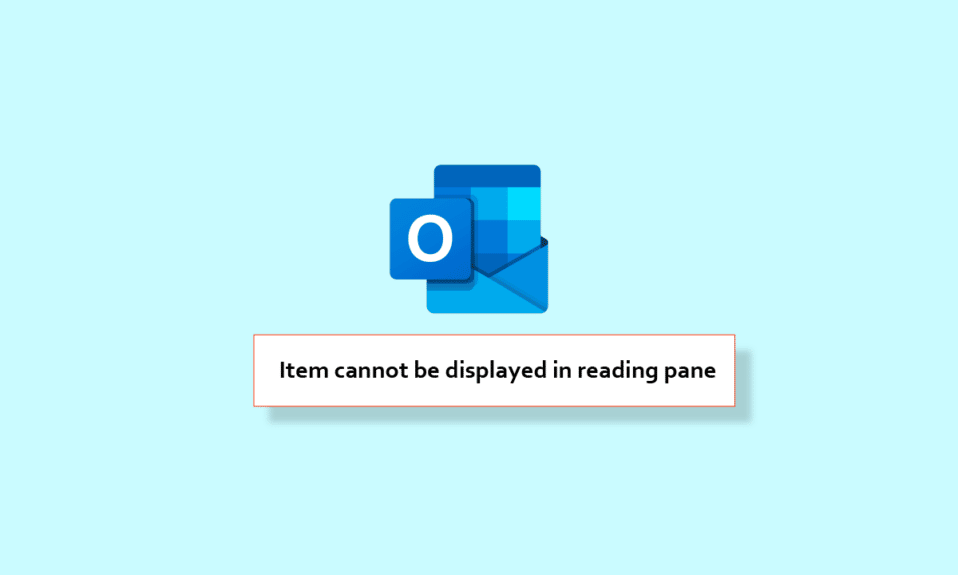
Bu profesyonellik dünyasında, bir Outlook hesabınız olmalı. Outlook uygulaması, e-posta gönderip almanıza olanak tanır. Uygulamayı kurumsal dünya için uygun kılan bir diğer özellik de verilerinizi yönetmenize olanak sağlamasıdır. Yani bu uygulama ile profesyonel hayatınızı kolayca yönetebilirsiniz. Ancak sorun, Outlook okuma bölmesinin çalışmamasıyla karşılaştığınızda ortaya çıkar. Endişelenmeyin, bu kolayca düzeltilebilecek küçük bir hata olduğu için size yardımcı olmak için buradayız. Bu nedenle, bu makalede, okuma bölmesinde görüntülenemeyen bu öğeyi nasıl düzelteceğiniz konusunda size rehberlik edeceğiz.
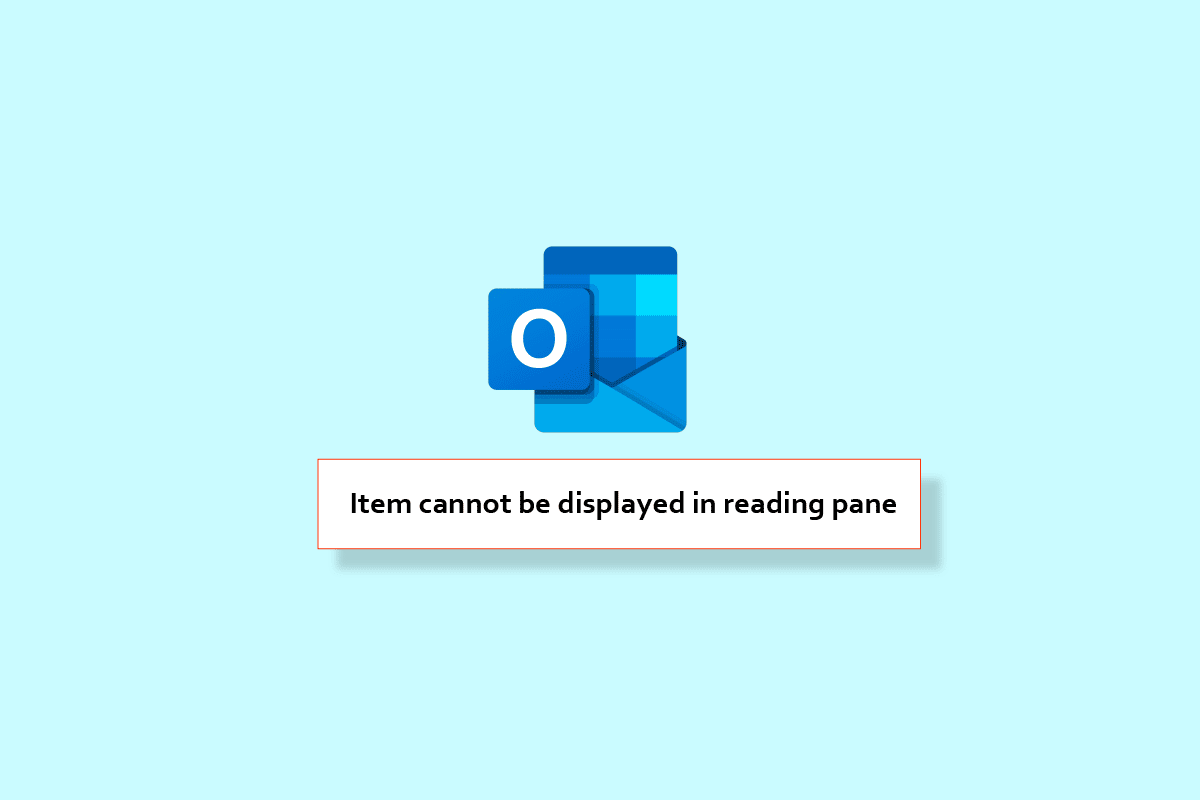
İçindekiler
- Outlook Hatası Nasıl Onarılır Bu Öğe Okuma Bölmesinde Görüntülenemiyor
- Seçenek I: Android'de
- Yöntem 1: Outlook'u Güncelleştirin
- Yöntem 2: Outlook Önbelleğini Temizle
- Yöntem 3: Outlook'u Yeniden Başlatmaya Zorla
- Yöntem 4: Outlook Uygulamasını Sıfırla
- Yöntem 5: Outlook'ta yeniden oturum açın
- Yöntem 6: Outlook Uygulamasını Yeniden Yükleyin
- Seçenek II: Windows PC'de
- Yöntem 1: PC'yi yeniden başlatın
- Yöntem 2: Outlook Uygulamasını Güncelleyin
- Yöntem 3: Outlook'u Güvenli Modda Çalıştırın
- Yöntem 4: Outlook Uygulamasını Onarın
- Yöntem 5: Outlook Eklentilerini Devre Dışı Bırak
Outlook Hatası Nasıl Onarılır Bu Öğe Okuma Bölmesinde Görüntülenemiyor
Bu kılavuzda, hem Android hem de PC'de çalışmayan Outlook okuma bölmesi sorununu çözmenize yardımcı olacağız. Aşağıda yöntemleri listeledik. İzlemeniz gereken adımları ayrıntılı olarak öğrenmek için bu makaleyi okumaya devam edin.
Seçenek I: Android'de
Bu kılavuzda, Android'de çalışmayan Outlook okuma bölmesini düzeltmeniz için size yöntemler sağlayacağız.
Not: Akıllı telefonlar aynı Ayarlar seçeneklerine sahip olmadığından ve bunlar üreticiden üreticiye değişiklik gösterdiğinden, herhangi bir ayarı değiştirmeden önce ayarların doğru olduğundan emin olun. Söz konusu adımlar Samsung galaxy S21 5G telefon üzerinde gerçekleştirildi.
Yöntem 1: Outlook'u Güncelleştirin
Outlook'ta görünmeyen okuma bölmesini düzeltebilecek kolay bir yöntem, Outlook uygulamasını güncellemektir. Bunu gerçekleştirme adımları aşağıda listelenmiştir.
1. Öncelikle telefonunuzda Play Store uygulamasını başlatın.
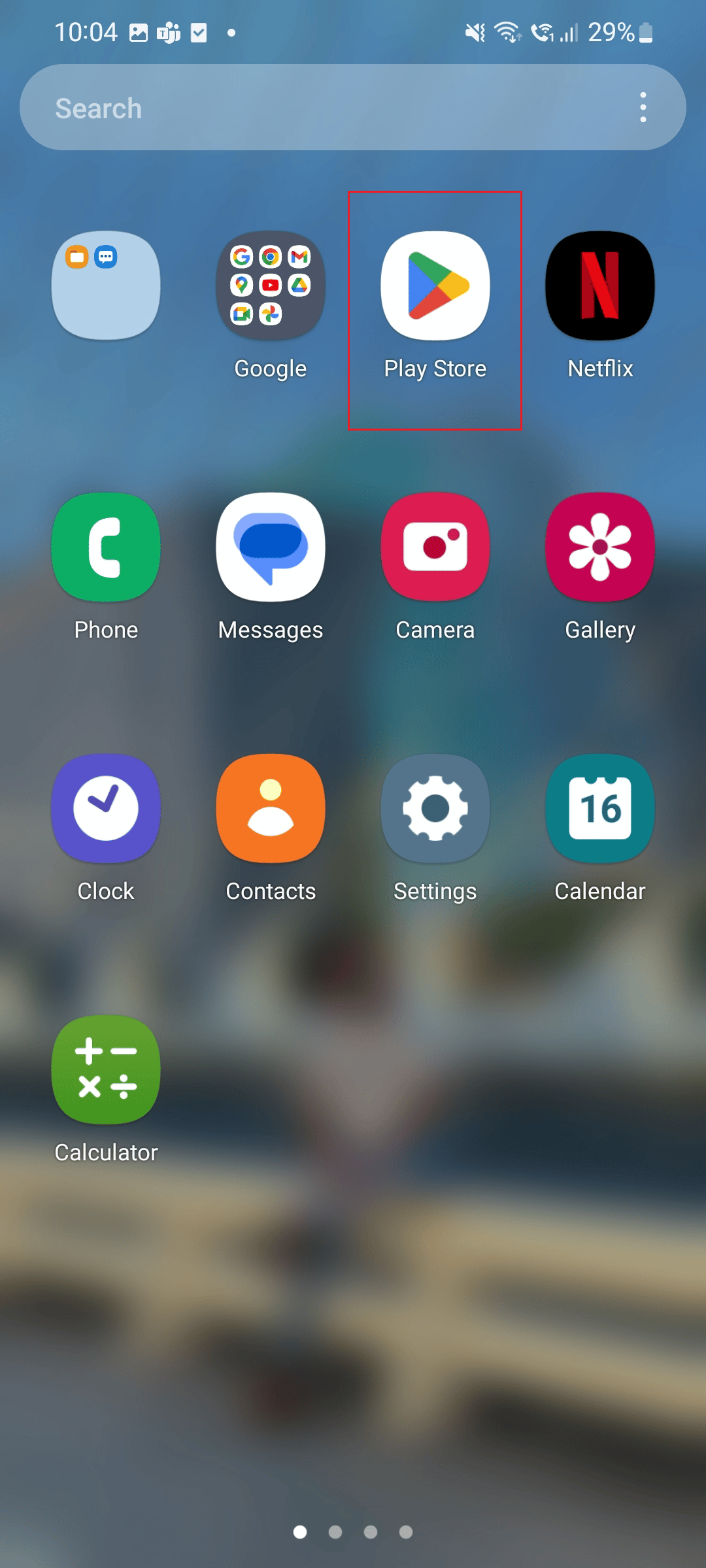
2. Şimdi, arama kutusuna Outlook yazın.
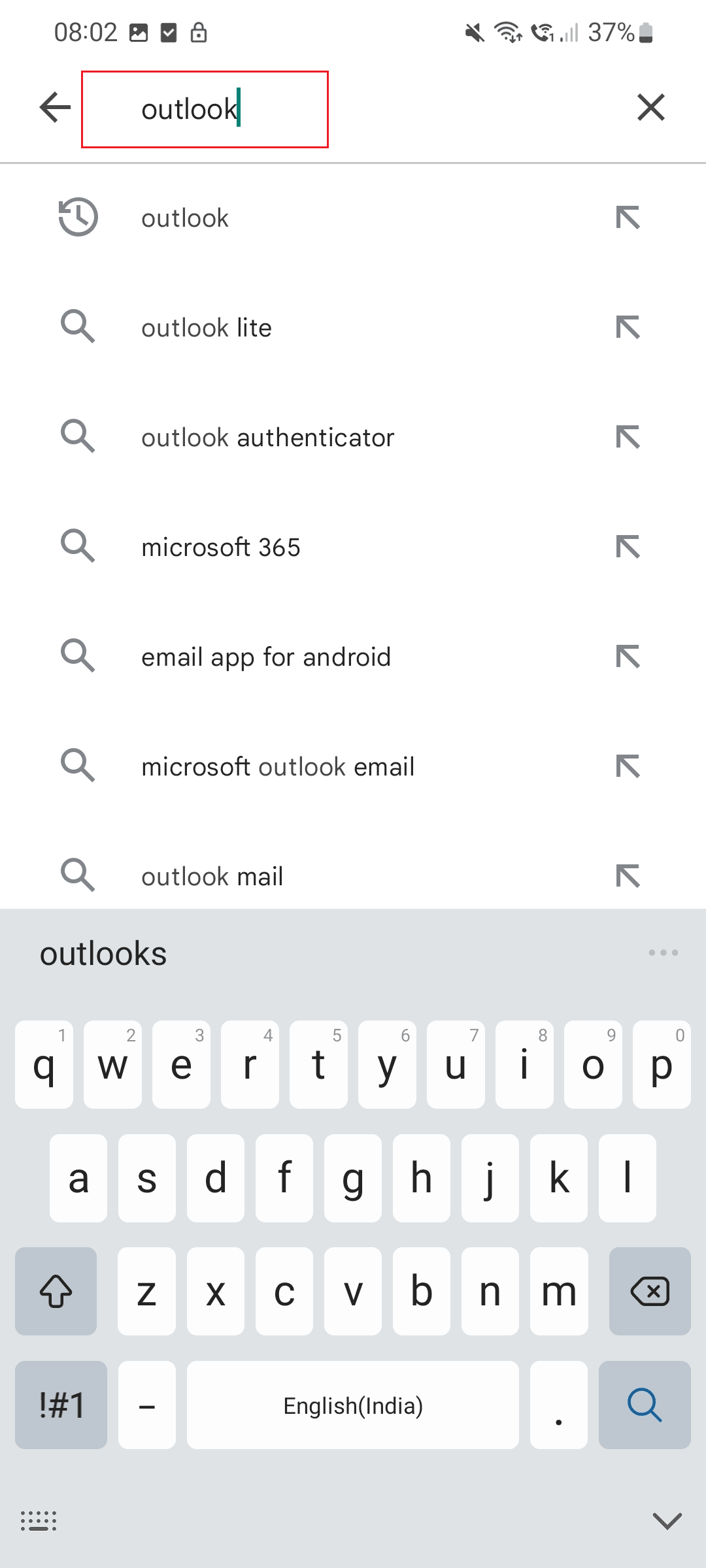
3. Ardından, Güncelle'ye dokunun.
Not: Aşağıda gösterilen resimde, uygulama zaten güncellendiğinden açık seçenek gösterilmektedir.
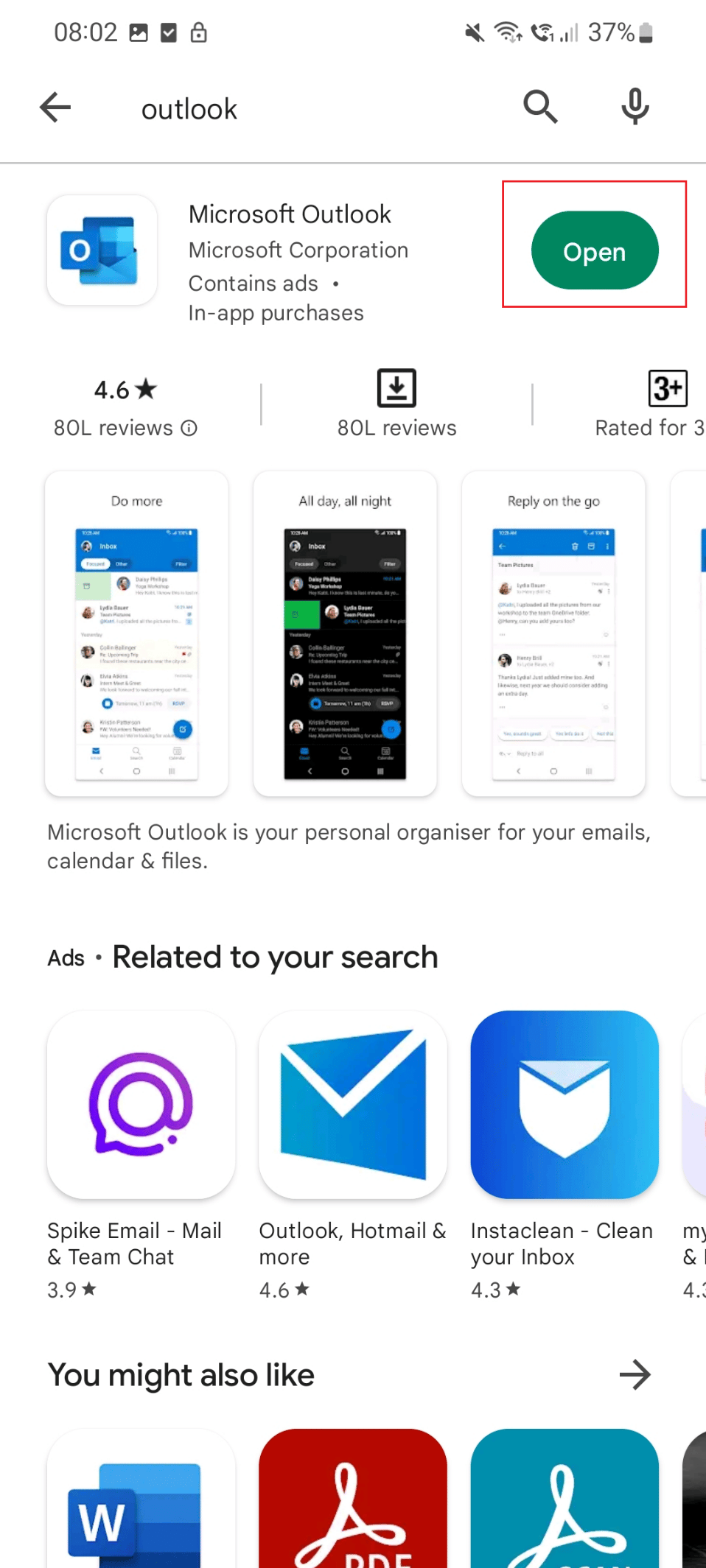
Yöntem 2: Outlook Önbelleğini Temizle
Outlook hatasını düzeltmenin başka bir yöntemi, bu öğe okuma bölmesinde görüntülenemiyor sorunu, uygulama önbelleğini aşağıda gösterildiği gibi temizlemektir.
1. Öncelikle telefonunuzdaki Ayarlar simgesine dokunun.
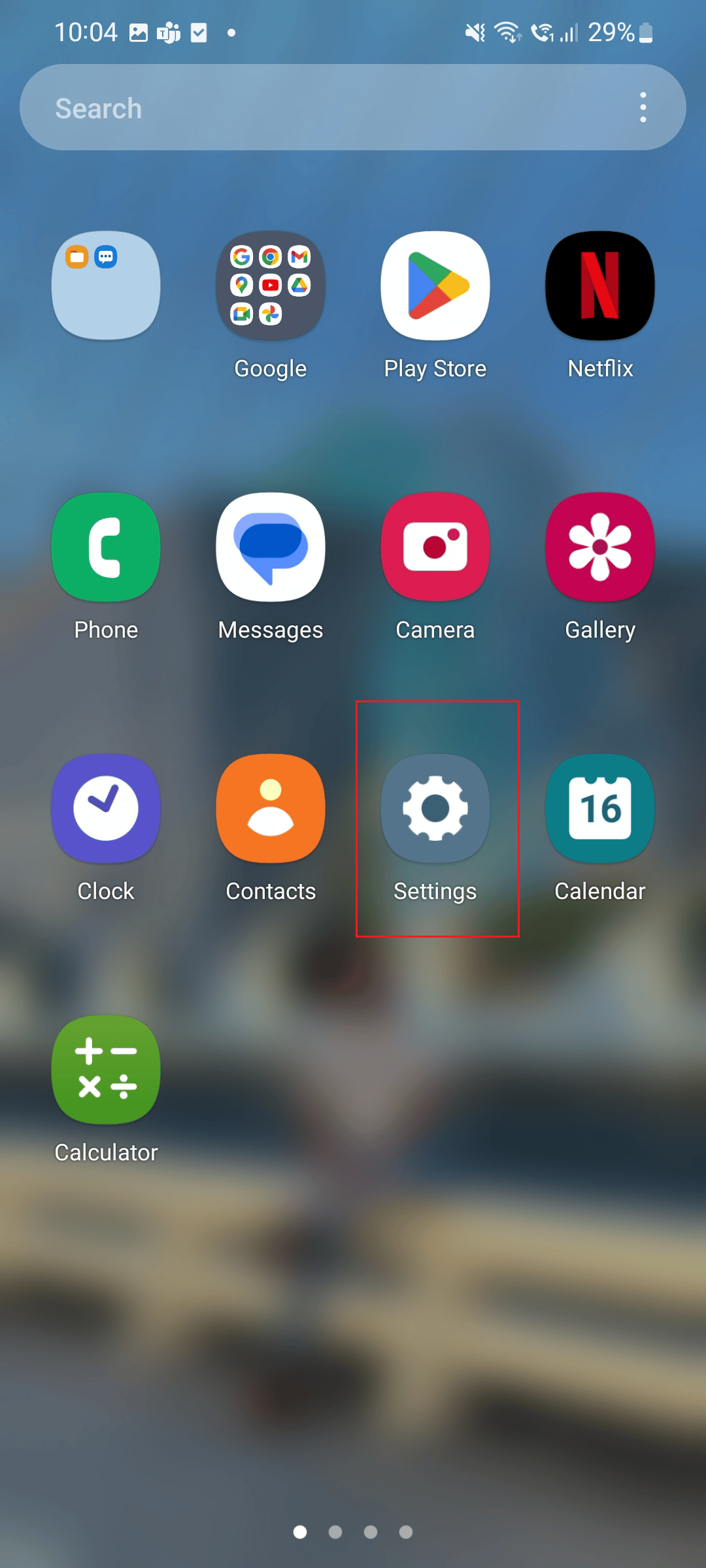
2. Şimdi aşağı kaydırın ve Uygulamalar seçeneğine dokunun.
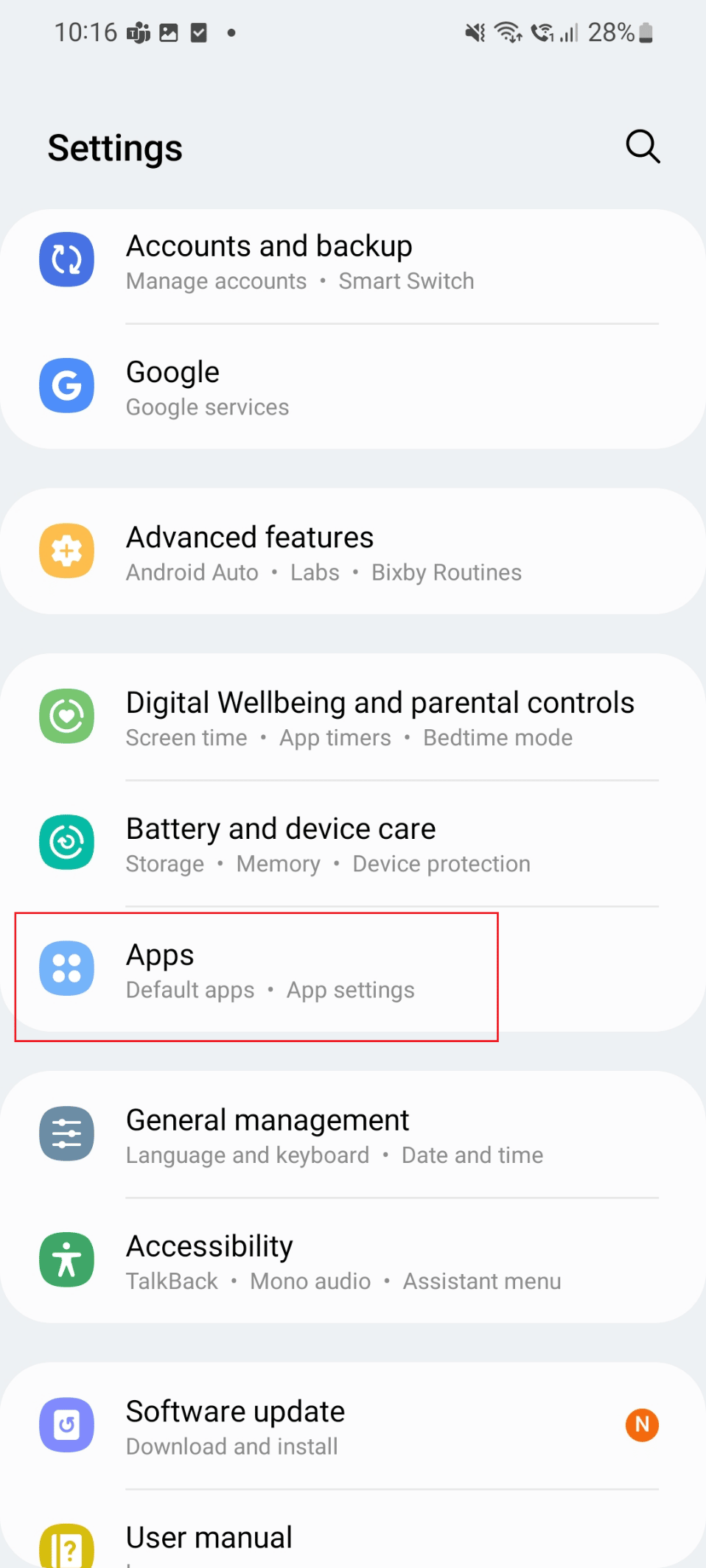
3. Ardından, Outlook uygulamasına dokunun.
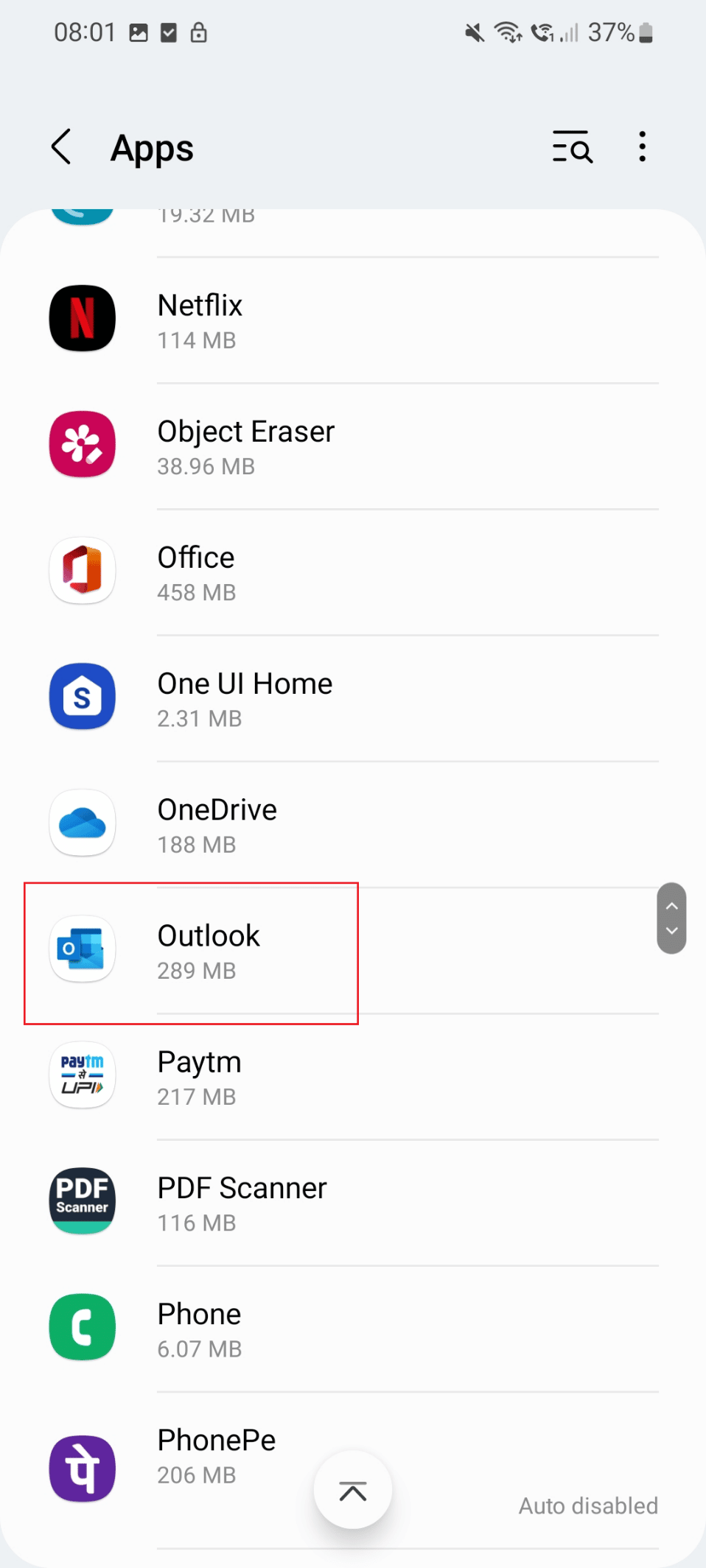
4. Şimdi, Depolama seçeneğine dokunun.
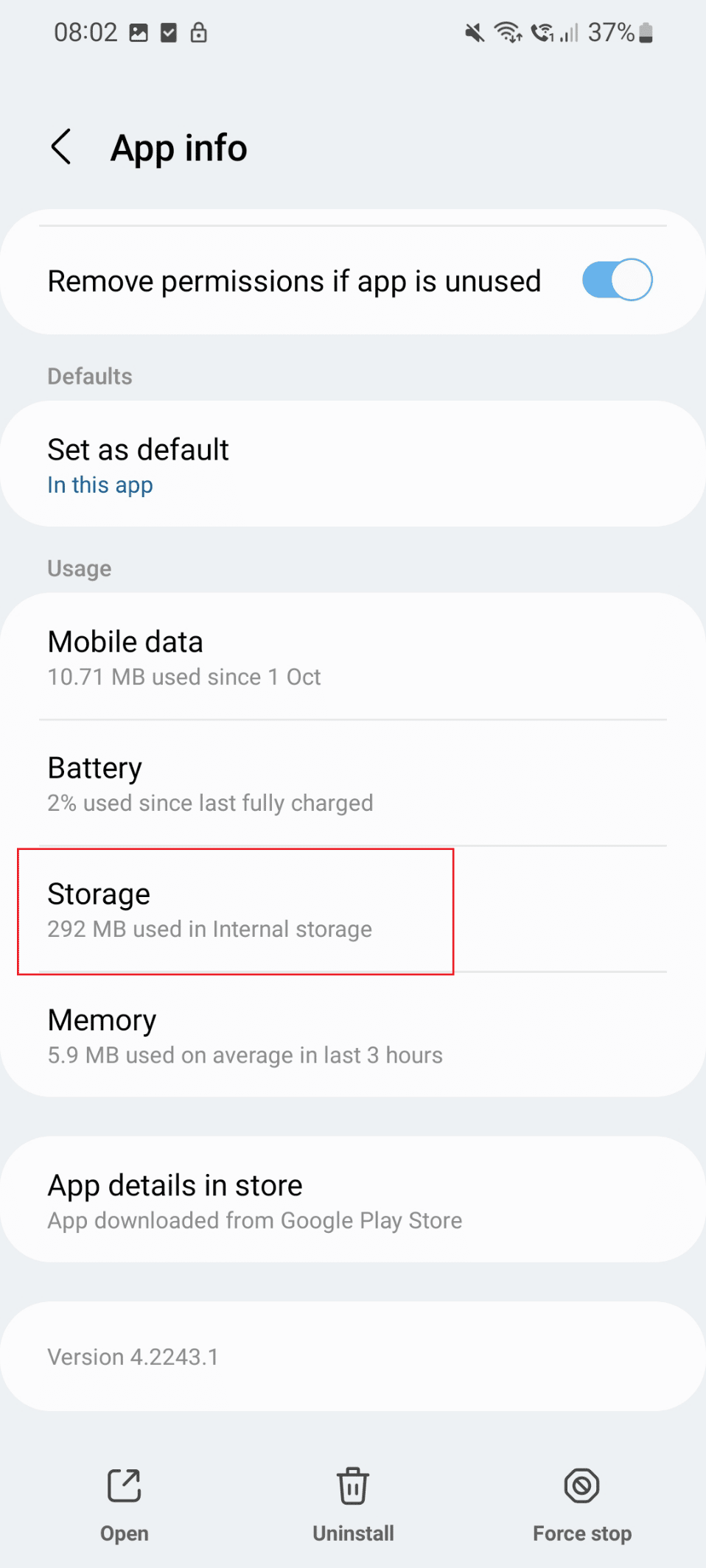
5. Son olarak, Önbelleği temizle seçeneğine dokunun.
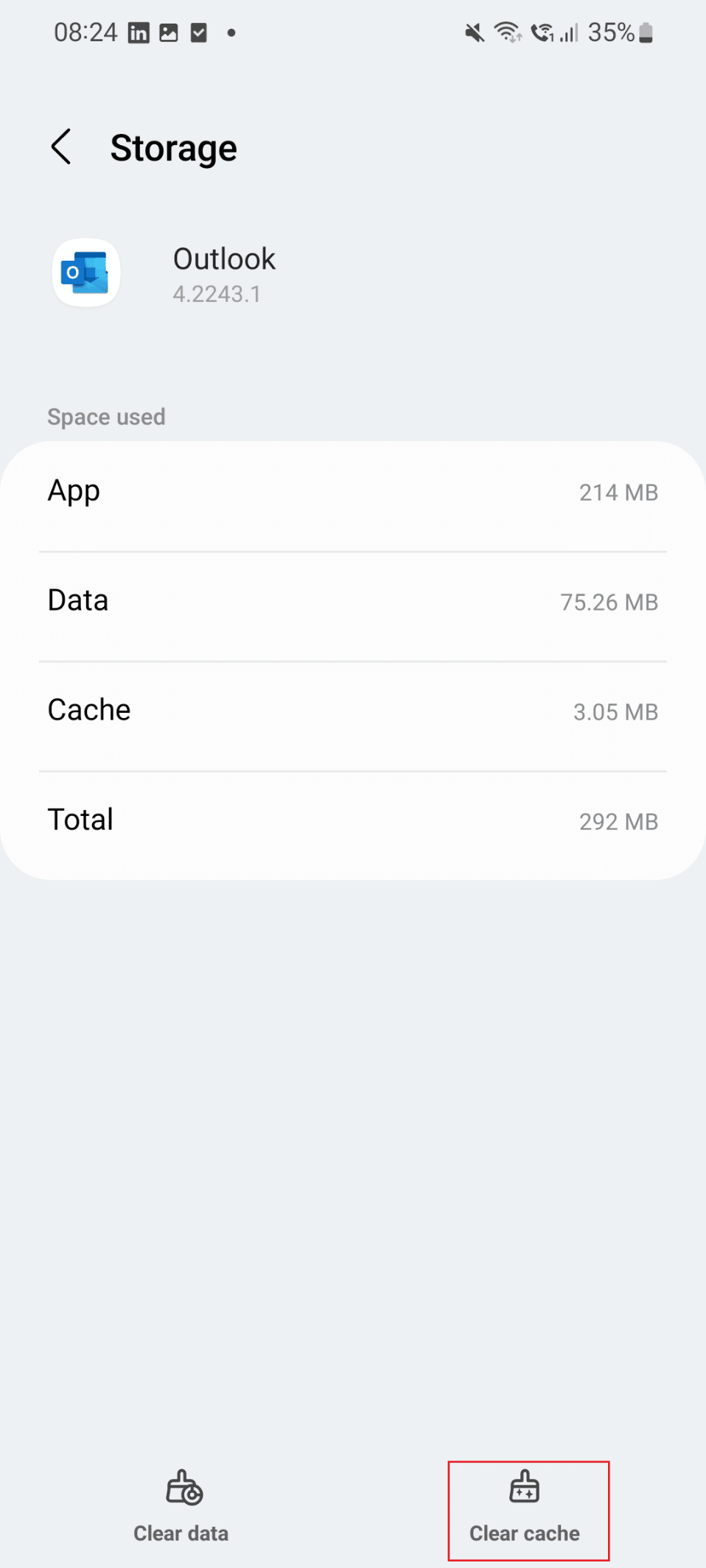
Okuma bölmesinin Outlook'ta görünmeme sorunu henüz çözülmediyse, aşağıda listelenen yöntemi deneyebilirsiniz.
Ayrıca Oku: Outlook Parola İsteminin Yeniden Görünmesini Düzeltme
Yöntem 3: Outlook'u Yeniden Başlatmaya Zorla
Okuma bölmesinin Outlook'ta gösterilmemesini düzeltmek için kullanılan yöntemlerden biri, Outlook uygulamasını zorla yeniden başlatmadır. Bunu gerçekleştirme adımları aşağıda listelenmiştir.
1. Öncelikle telefonunuzdaki Ayarlar simgesine dokunun.
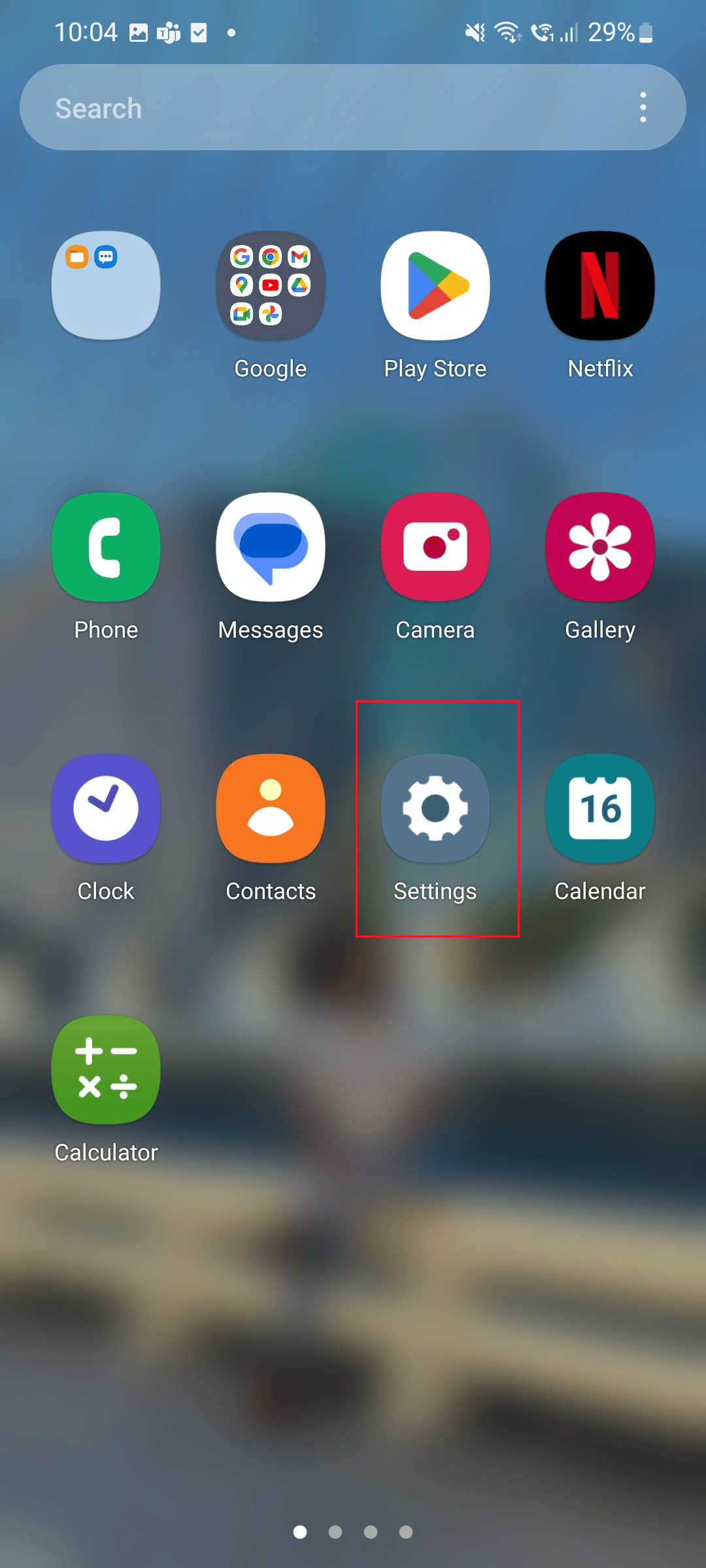
2. Uygulamalar simgesine dokunun.
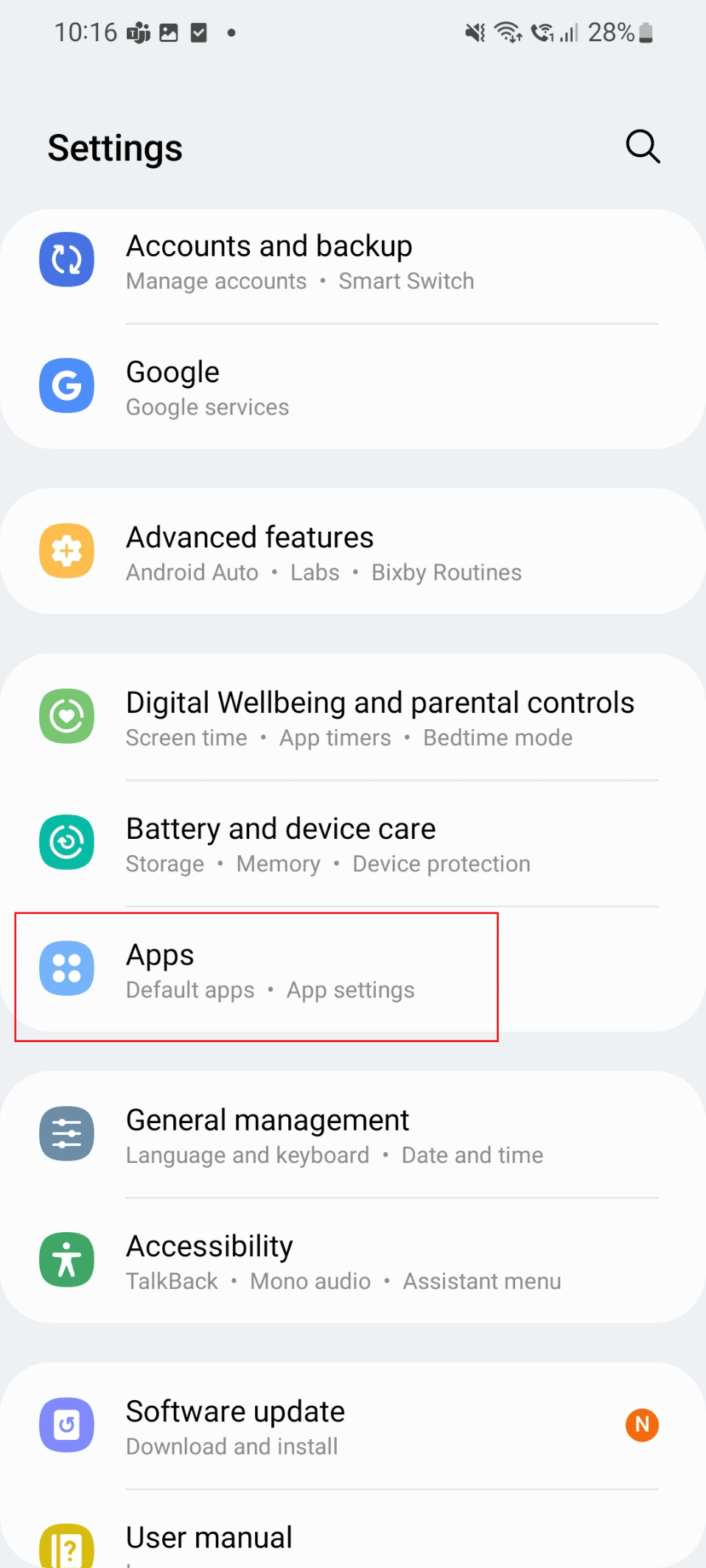
3. Burada aşağı kaydırın ve Outlook uygulamasına dokunun.
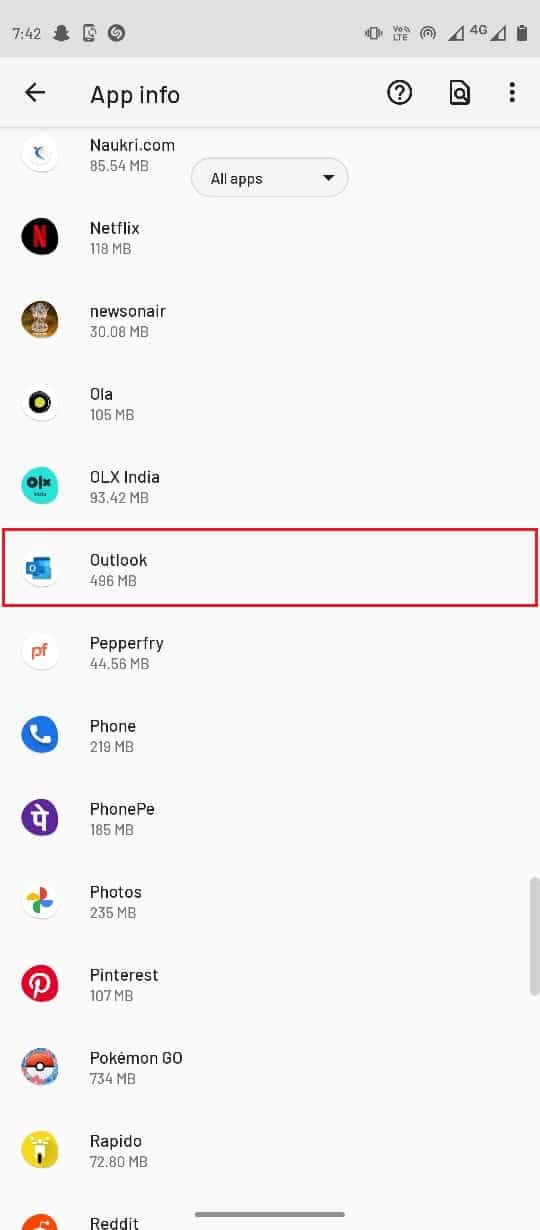
4. Şimdi Durmaya zorla üzerine dokunun.
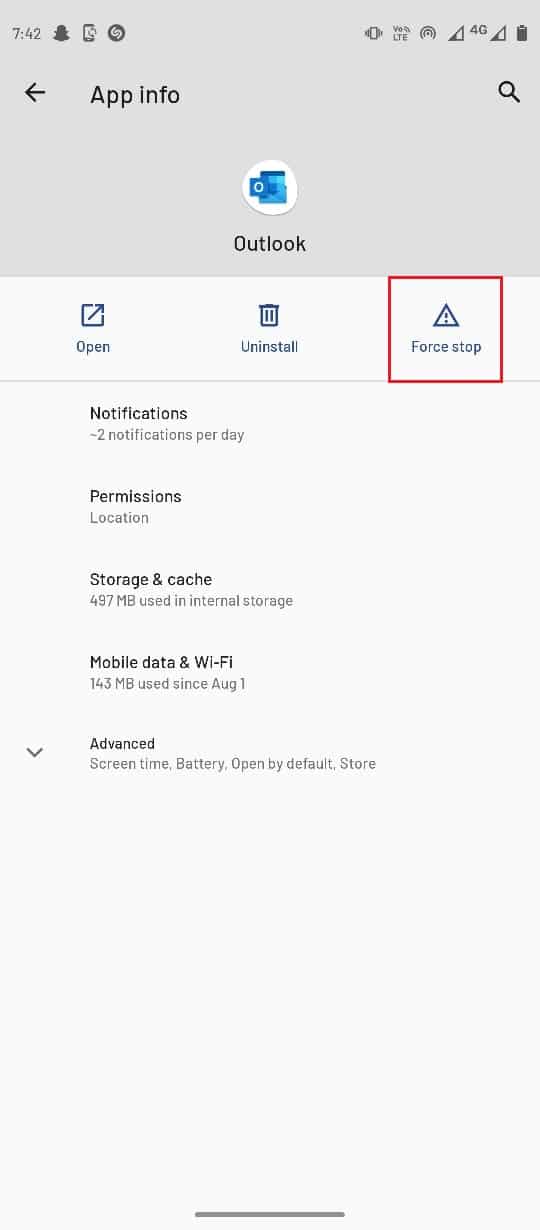
Yöntem 4: Outlook Uygulamasını Sıfırla
Outlook'ta görünmeyen okuma bölmesi sorunuyla karşı karşıyaysanız, bu yöntemi deneyebilirsiniz. Adımlar aşağıda listelenmiştir.
1. Önce Outlook uygulamasına dokunun.
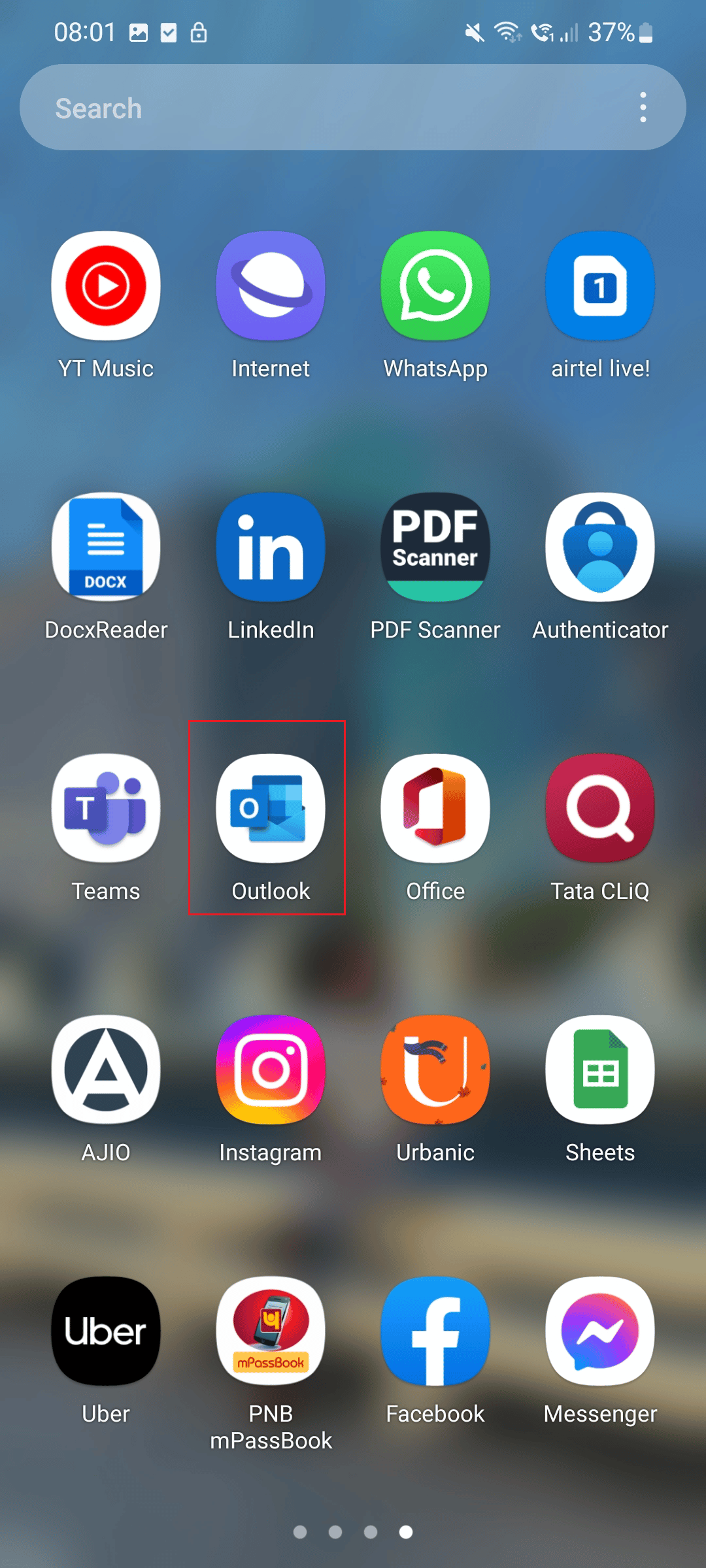
2. Şimdi Profil simgesine dokunun.
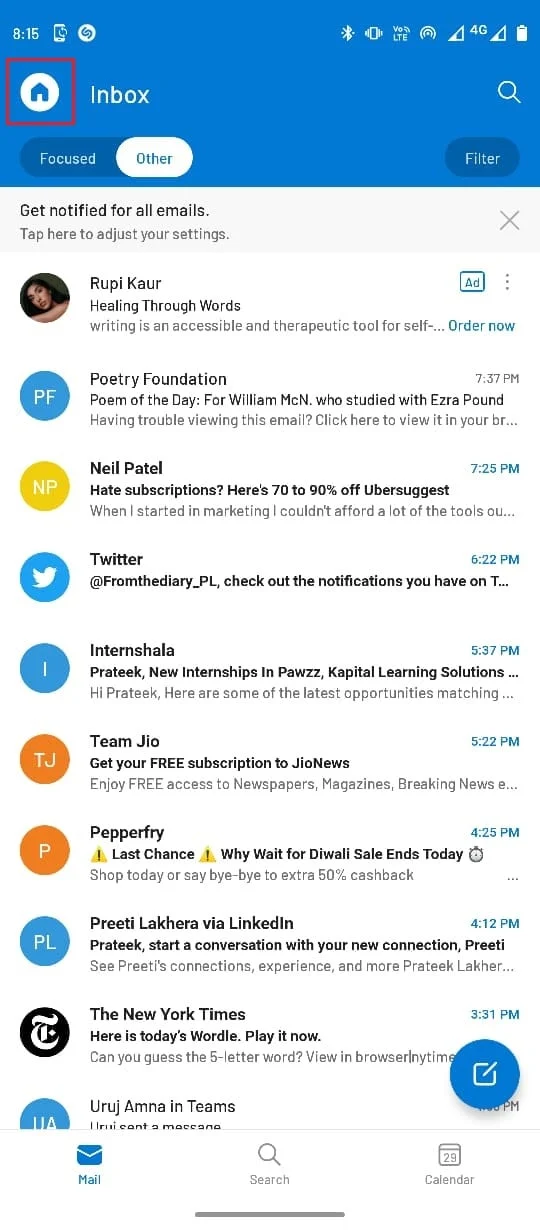
3. Altta bulunan Dişli simgesine dokunun.
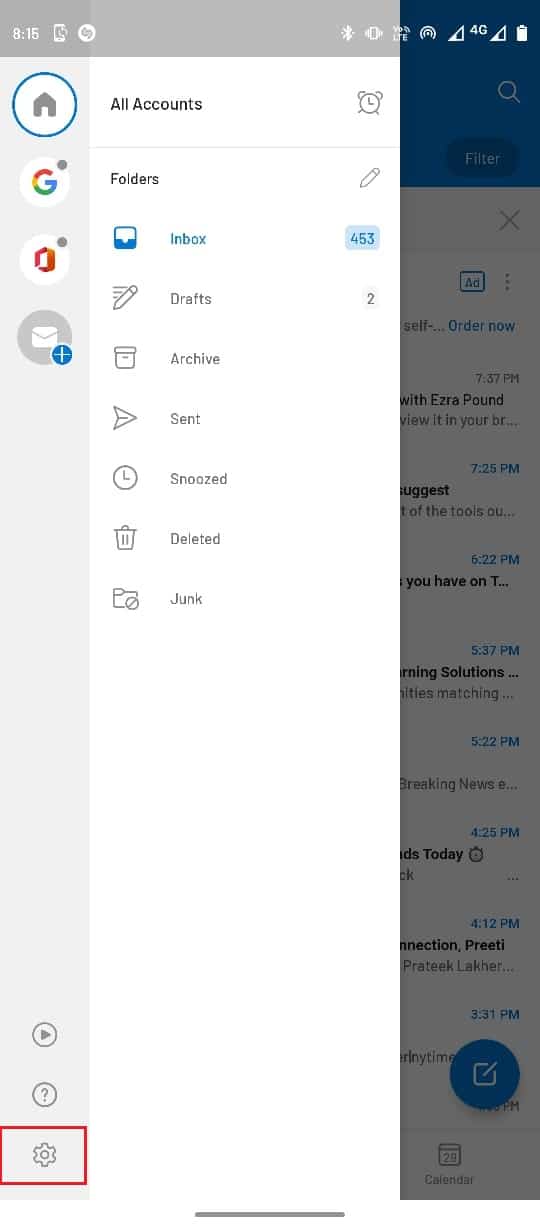
4. Burada, sıfırlamak istediğiniz E-posta hesabına dokunun.
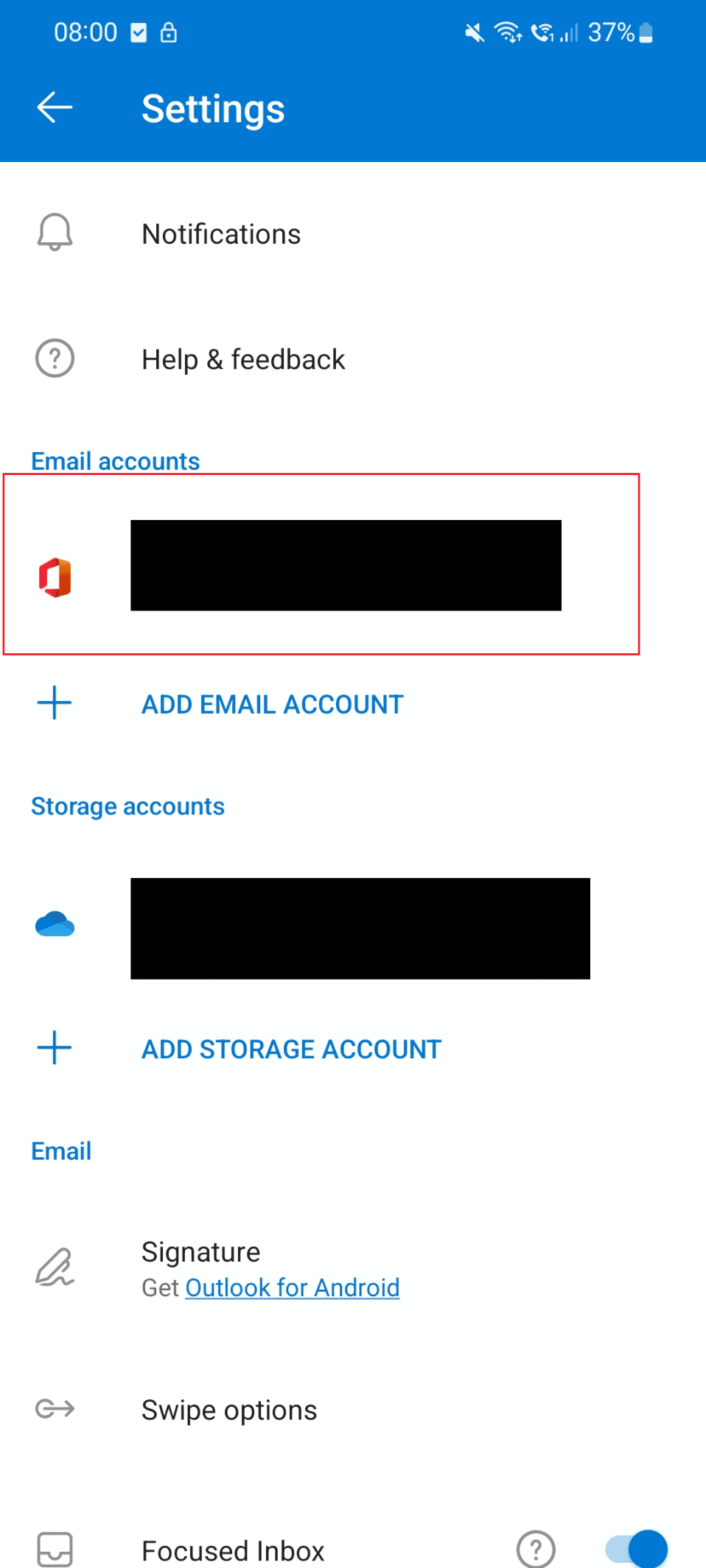
5. Şimdi Hesabı Sıfırla seçeneğini bulun ve seçin.
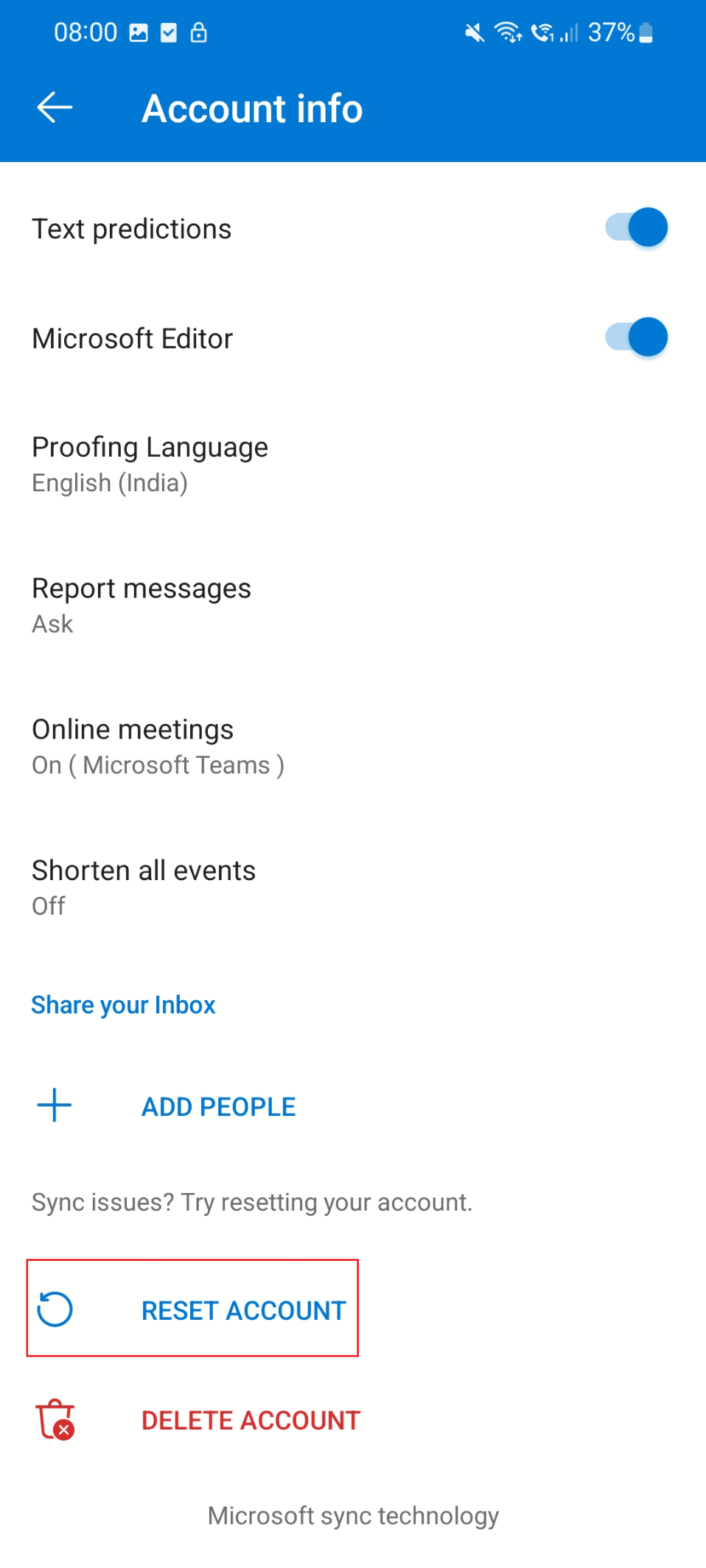
Ayrıca Okuyun: Outlook E-posta Okundu Bilgisi Nasıl Kapatılır?
Yöntem 5: Outlook'ta yeniden oturum açın
Sorunu çözmek için Outlook uygulamasında yeniden oturum açabilirsiniz.
1. Outlook uygulamasına dokunun.
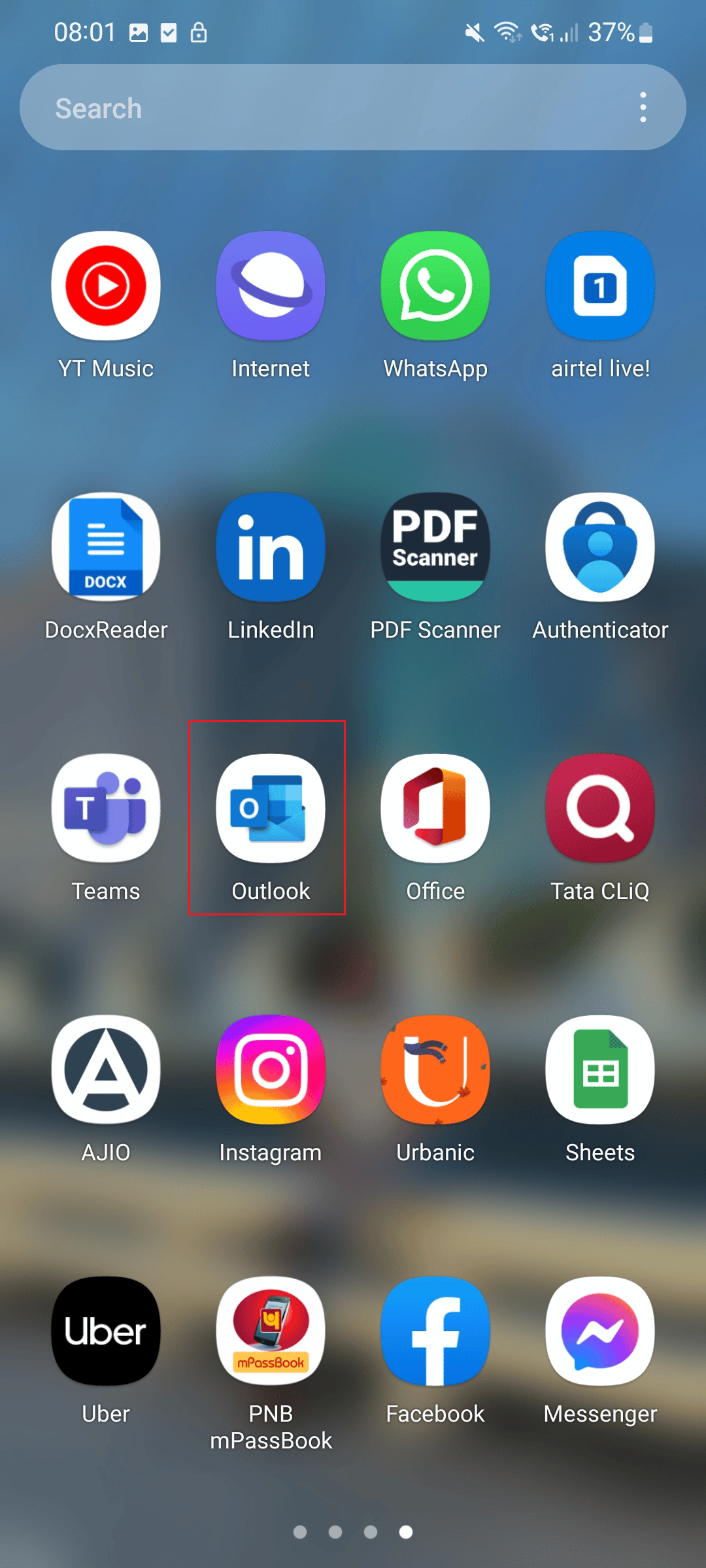
2. Şimdi, ekranın sağ üst köşesinde bulunan Profil simgesini seçin.
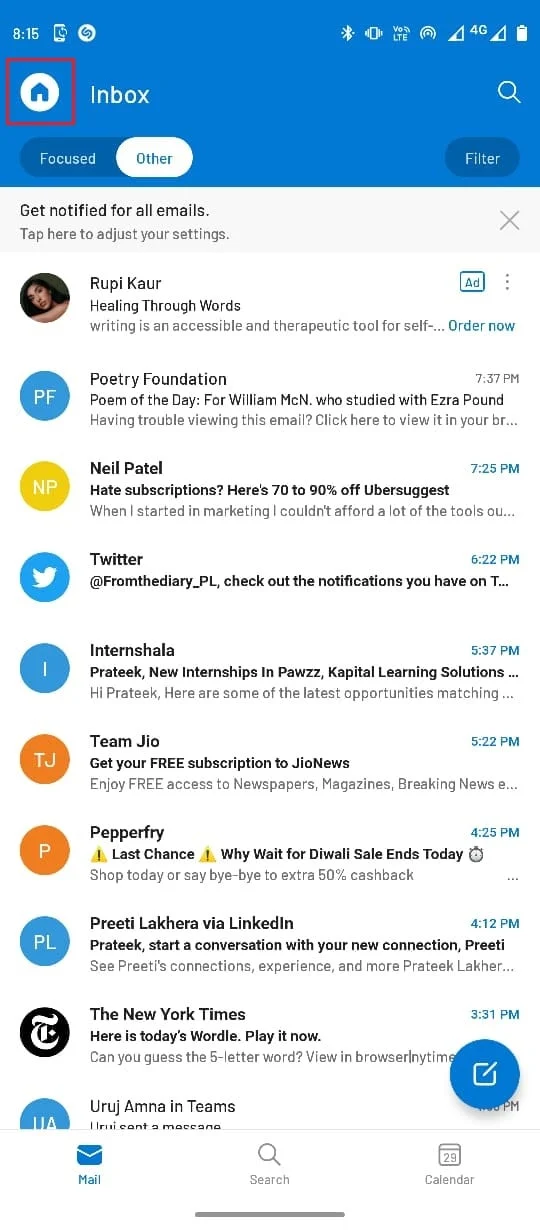
3. Ekranın sol alt tarafında bulunan Dişli simgesine dokunun.
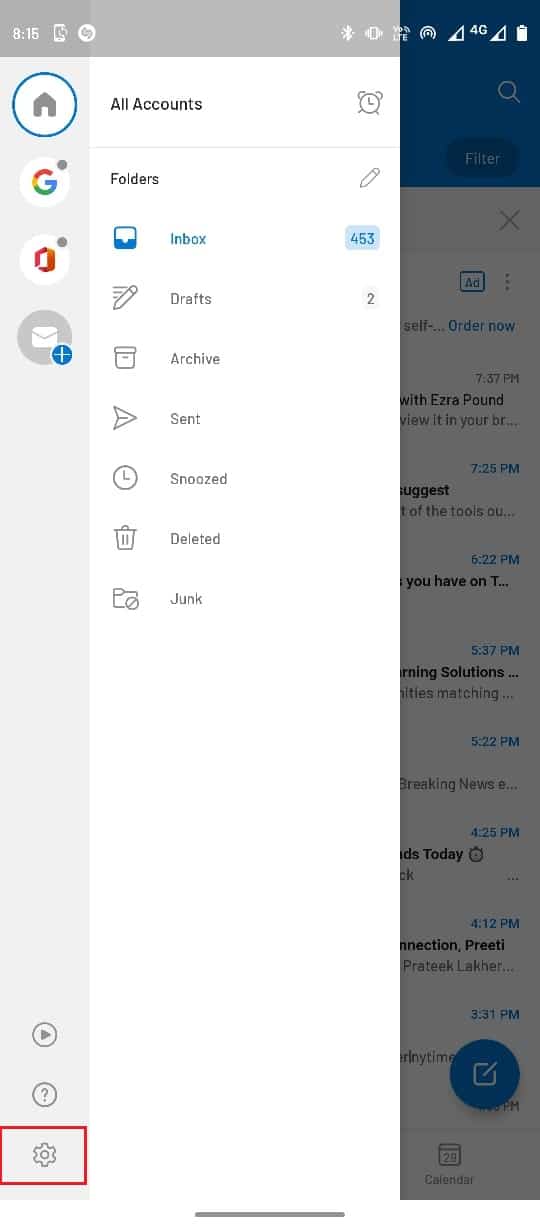
4. Şimdi E-posta hesabınızı seçin.
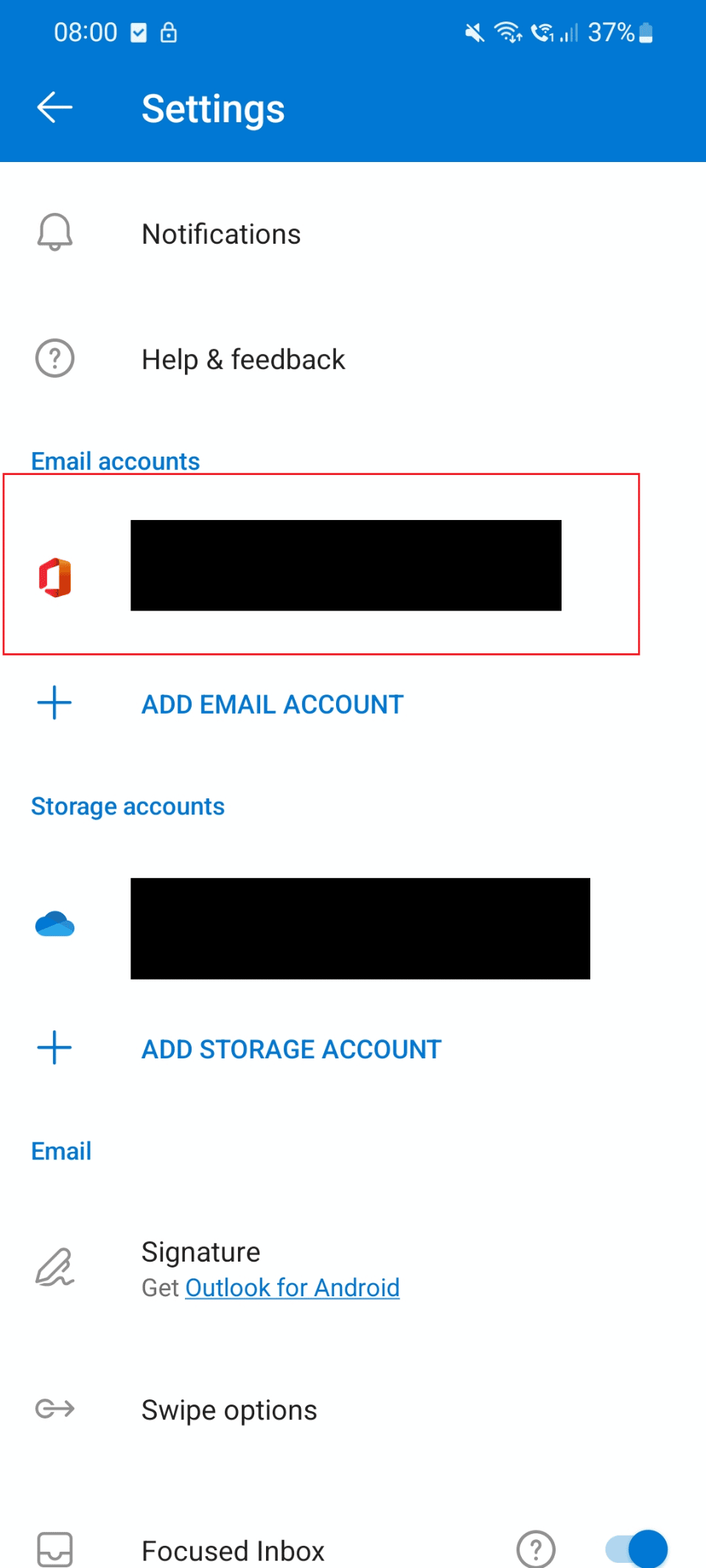
5. Ardından Hesabı Sil seçeneğine dokunun.
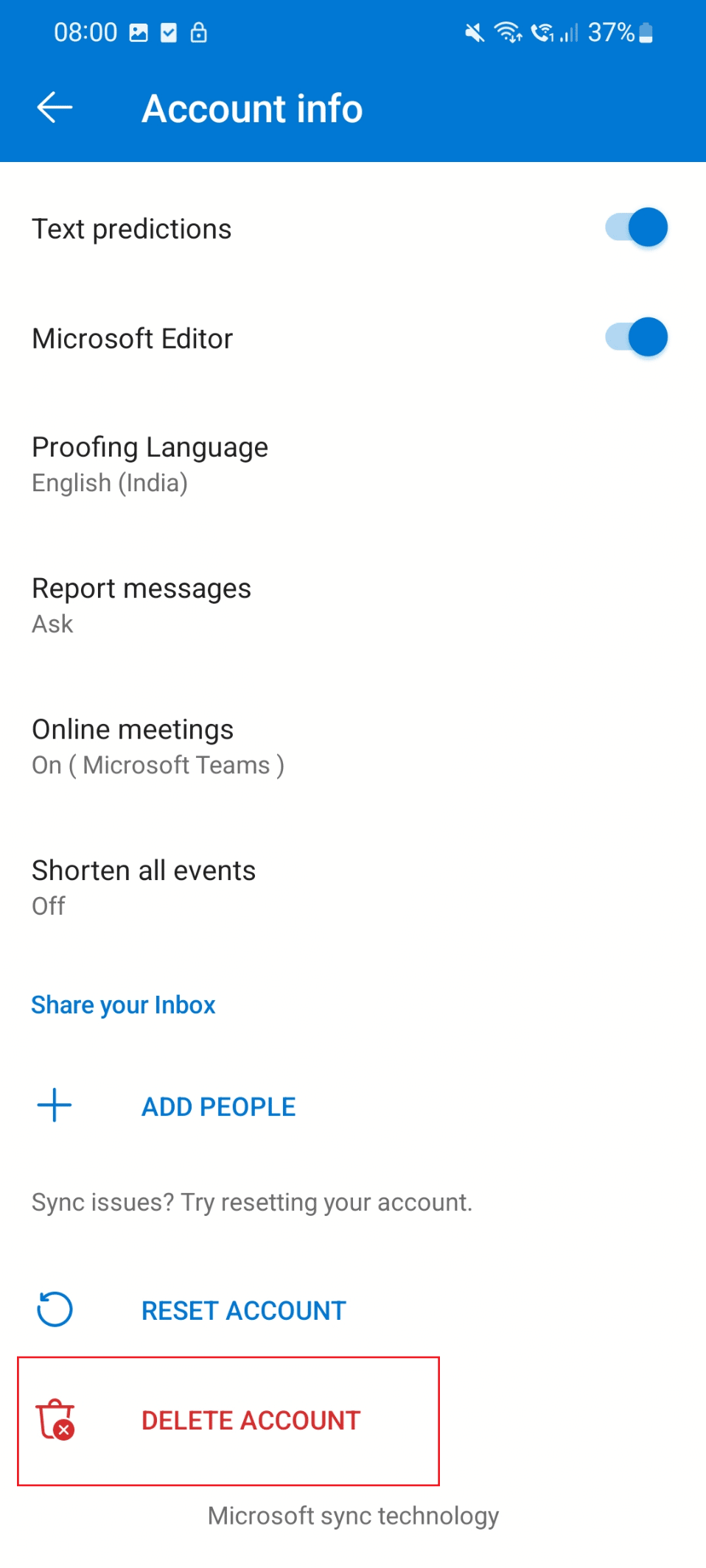
6. Bundan sonra kimlik bilgilerinizle oturum açın .
Yöntem 6: Outlook Uygulamasını Yeniden Yükleyin
Outlook okuma Bölmesinin çalışmamasını düzeltmenin kolay bir yolu, uygulamayı yeniden yüklemektir. Uygulamayı yeniden yüklemek ve bu öğenin Outlook okuma bölmesinde görüntülenemediğini çözmek için bu adımları izleyin.
1. Telefonunuzda Ayarlar simgesine dokunun.
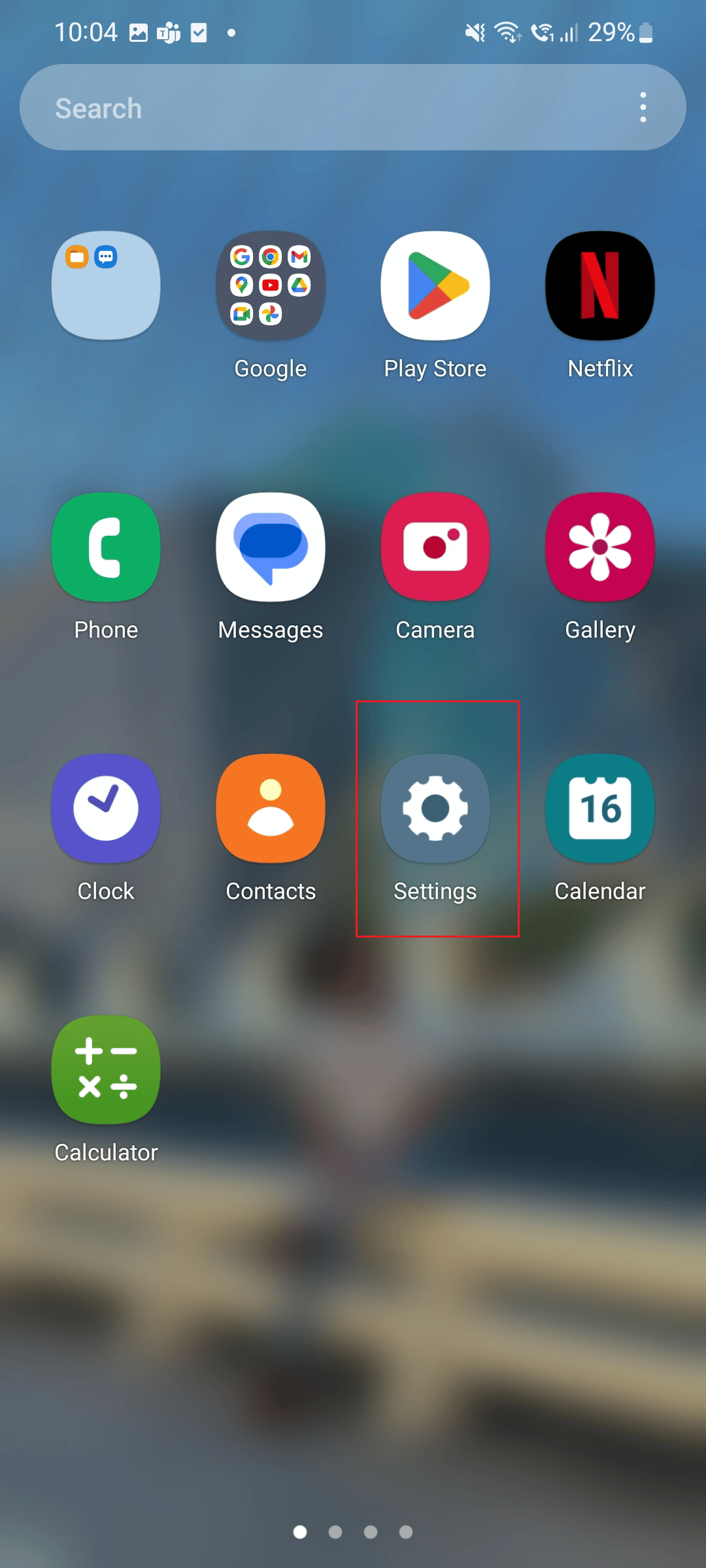

2. Şimdi, Uygulamalar seçeneğine dokunun.
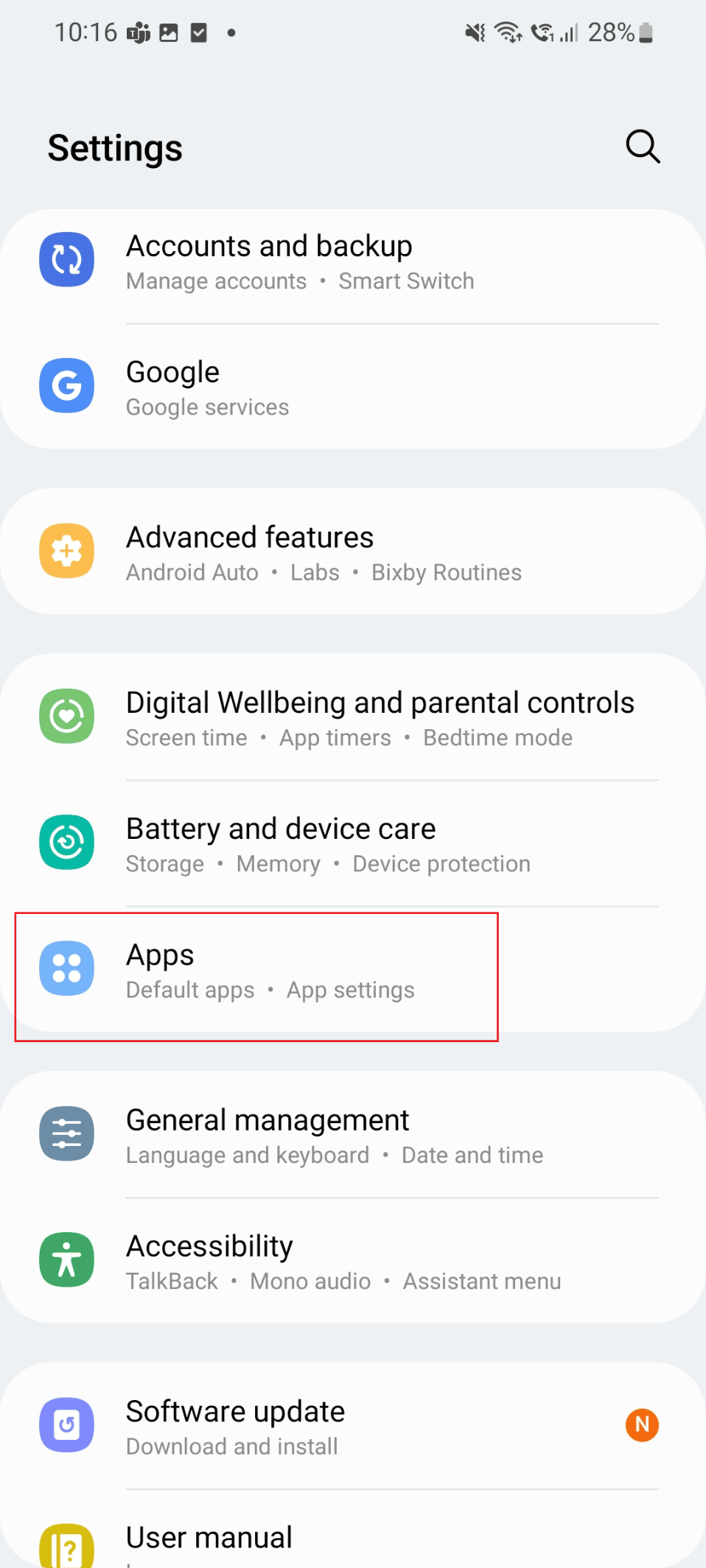
3. Aşağı kaydırın ve Outlook uygulamasına dokunun.
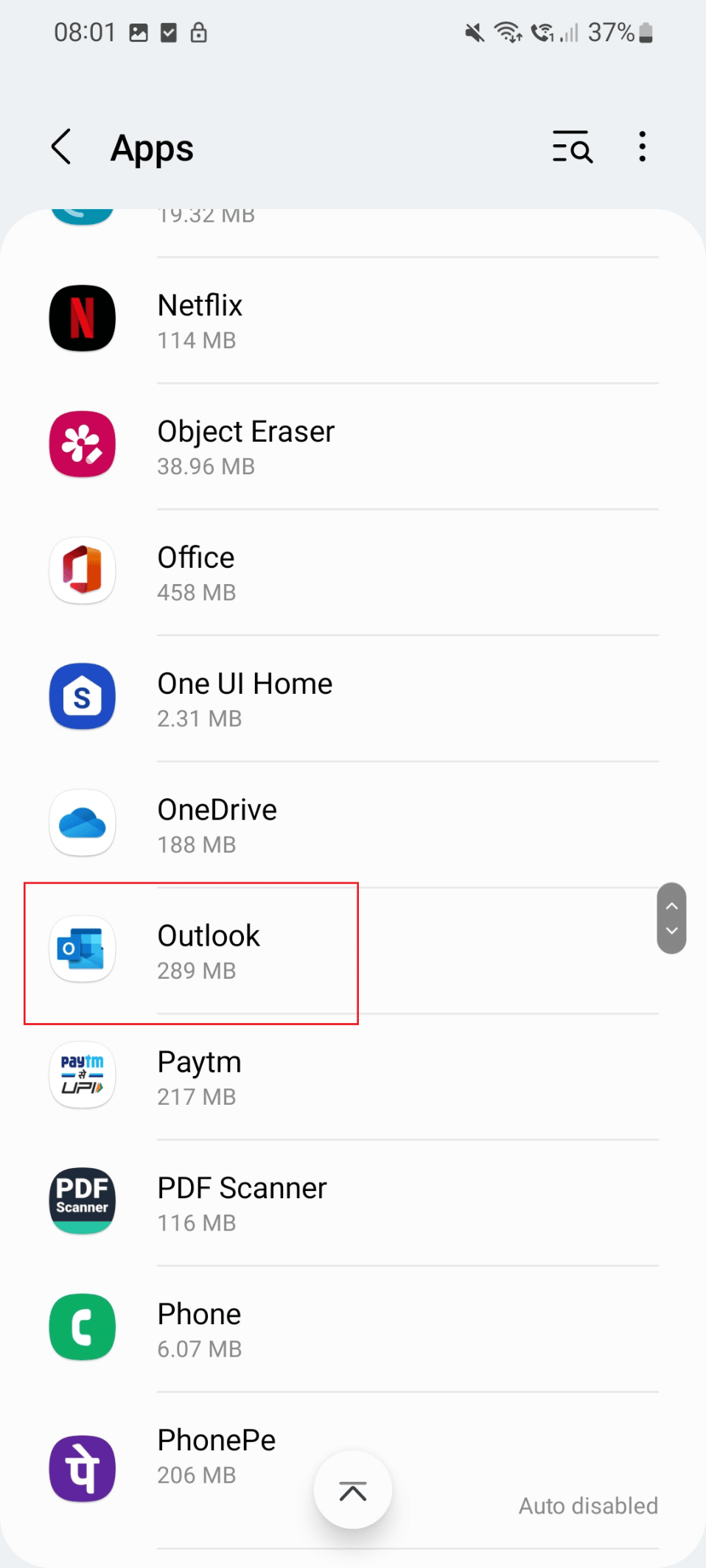
4. Şimdi Kaldır simgesine dokunun.
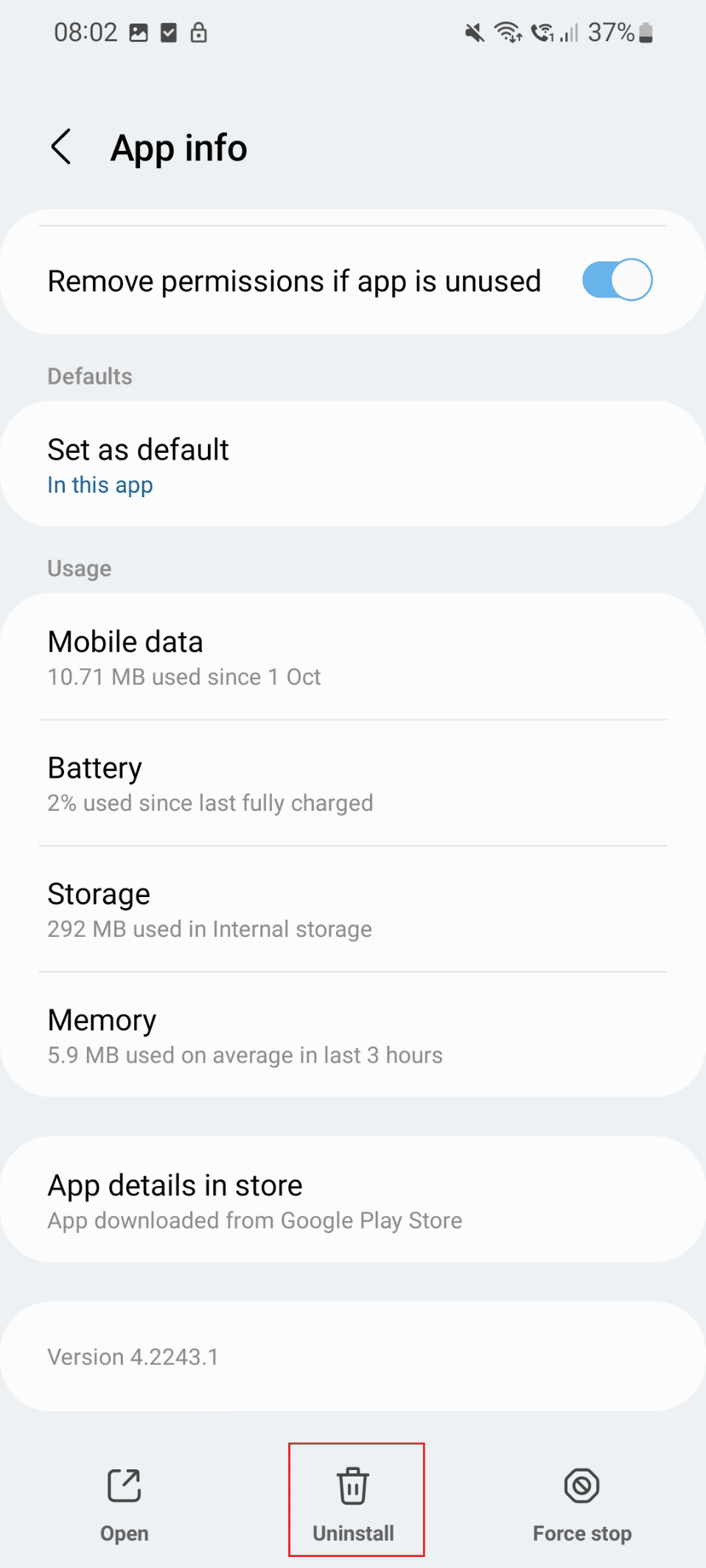
5. Şimdi Google Play Store'a gidin ve Outlook'ta arama yapın.
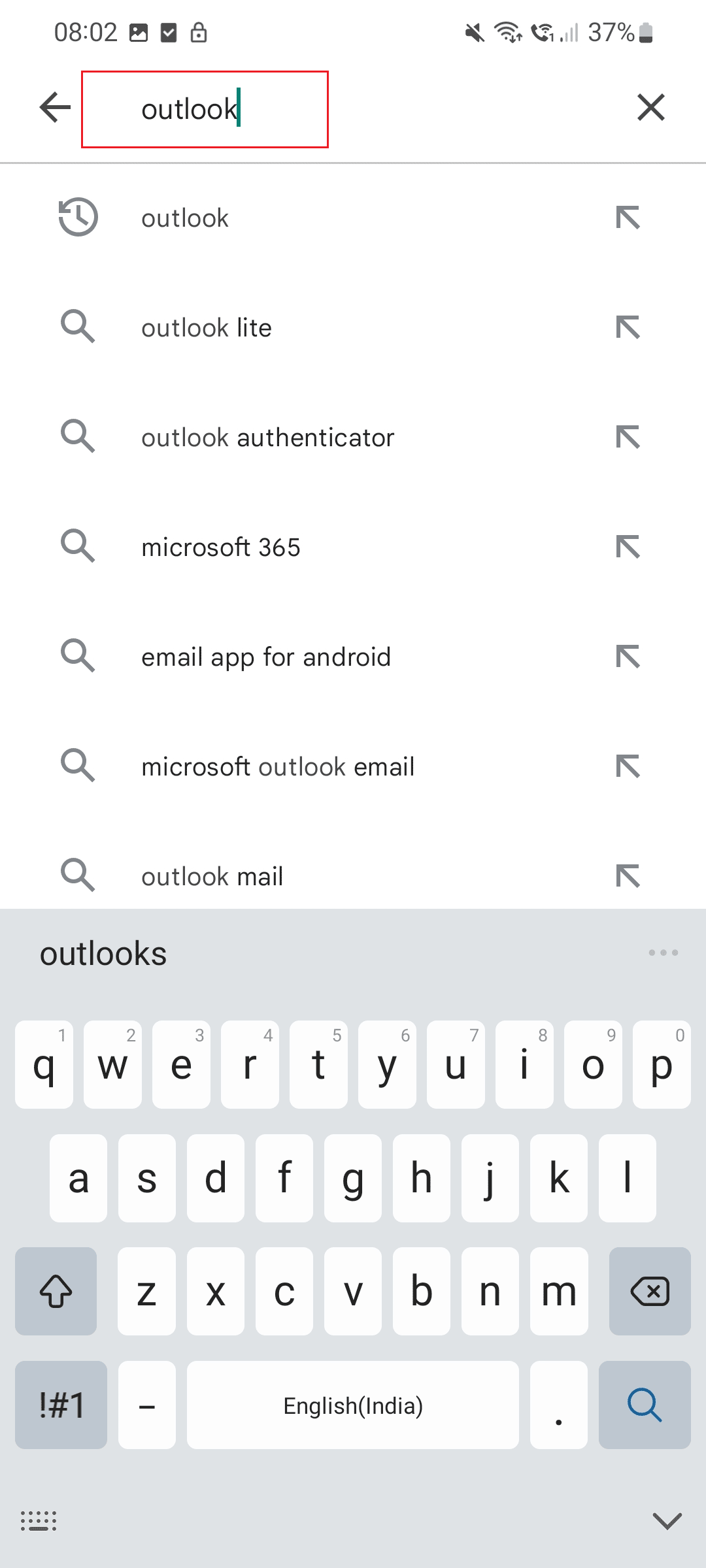
6. Yükle seçeneğine dokunun.
Ayrıca Okuyun: Şu Anda İletinizi Outlook Mobile'da Gönderilemiyor Sorununu Düzeltin
Seçenek II: Windows PC'de
Bu kılavuzda, PC'deki Okuma Bölmesinde görüntülenemeyen bu öğeyi düzeltmenize yardımcı olacak yöntemleri listeledik.
Yöntem 1: PC'yi yeniden başlatın
Okuma bölmesinde görüntülenemeyen bu öğeyi düzeltmenin en basit yolu bilgisayarınızı yeniden başlatmaktır. Bilgisayarınızı yeniden başlatma adımları aşağıda listelenmiştir.
1. Ekranın altında bulunan Windows simgesine dokunun.
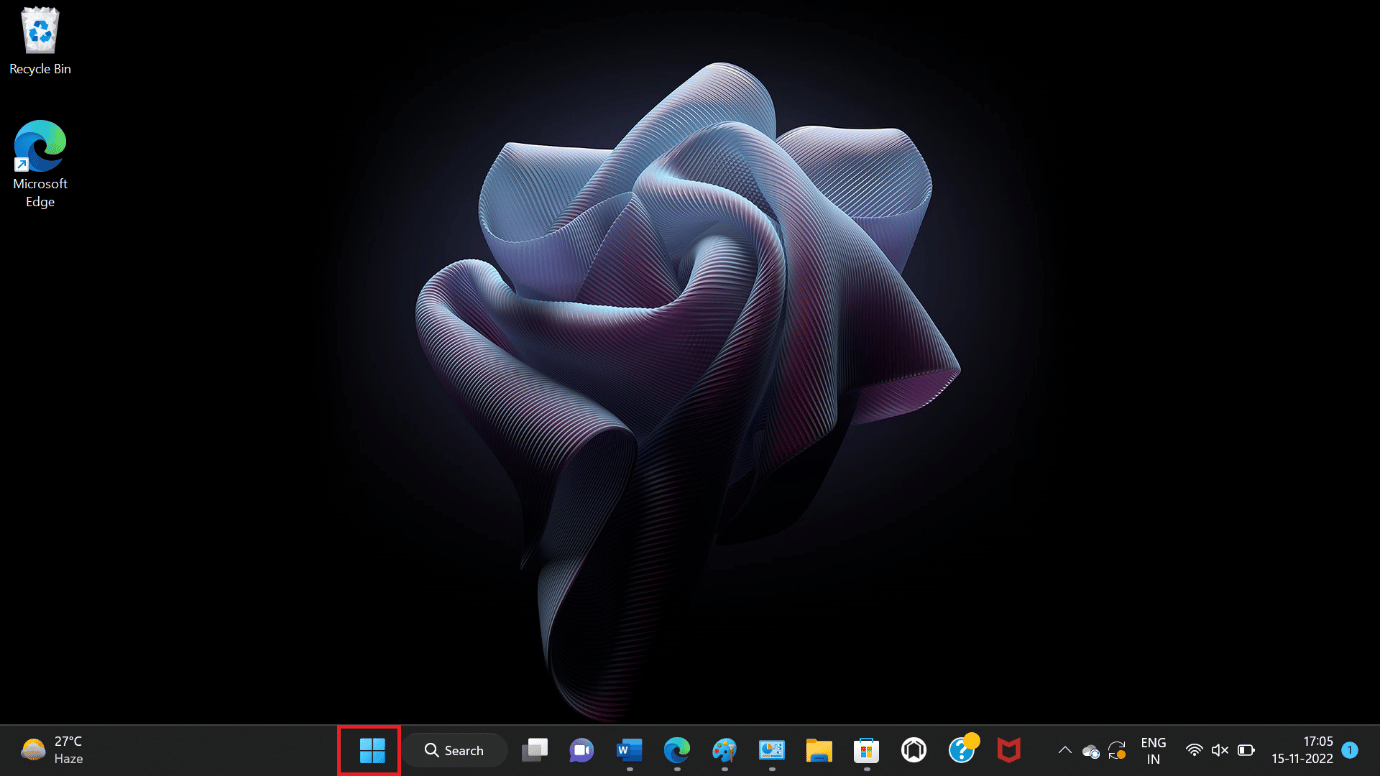
2. Şimdi, Güç seçeneğine tıklayın.
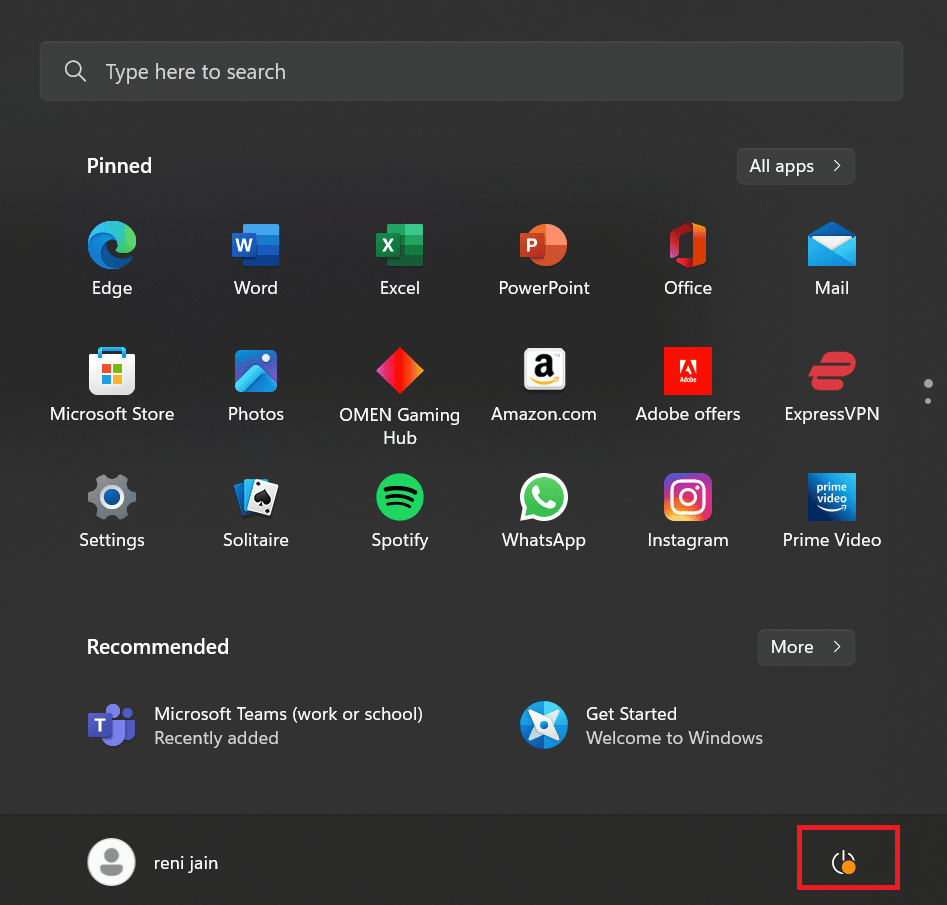
3. Ardından, Yeniden Başlat seçeneğini seçin.
Not: Bu PC'deki Windows güncellenmemiştir ve bu güncelleme nedeniyle resimde yeniden başlatma seçeneği gösterilmektedir.
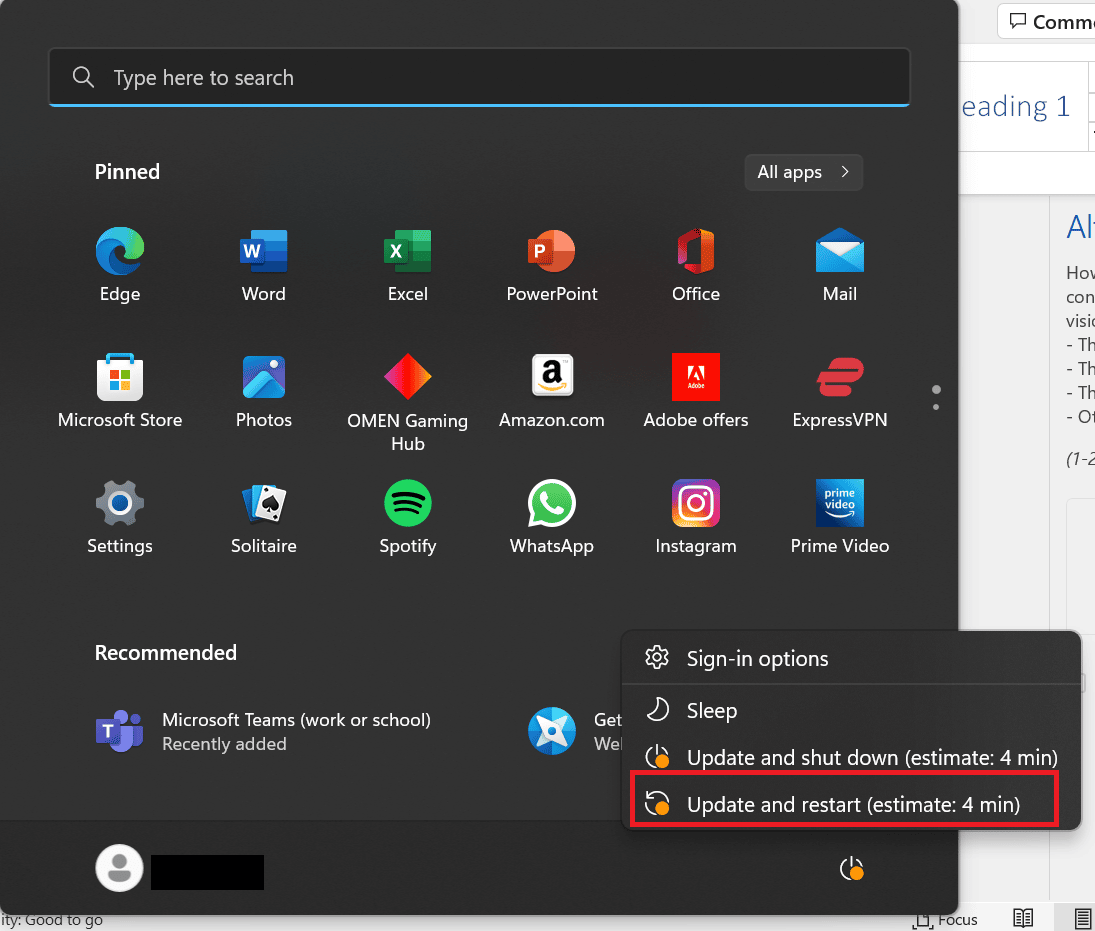
Yöntem 2: Outlook Uygulamasını Güncelleyin
Okuma bölmesinde görüntülenemeyen bu öğeyi düzeltmenin bir başka kolay yolu da uygulamayı güncellemektir. Outlook'u güncellemek için adımlar aşağıda listelenmiştir.
1. Windows tuşuna basın, Outlook yazın ve Aç'a tıklayın.
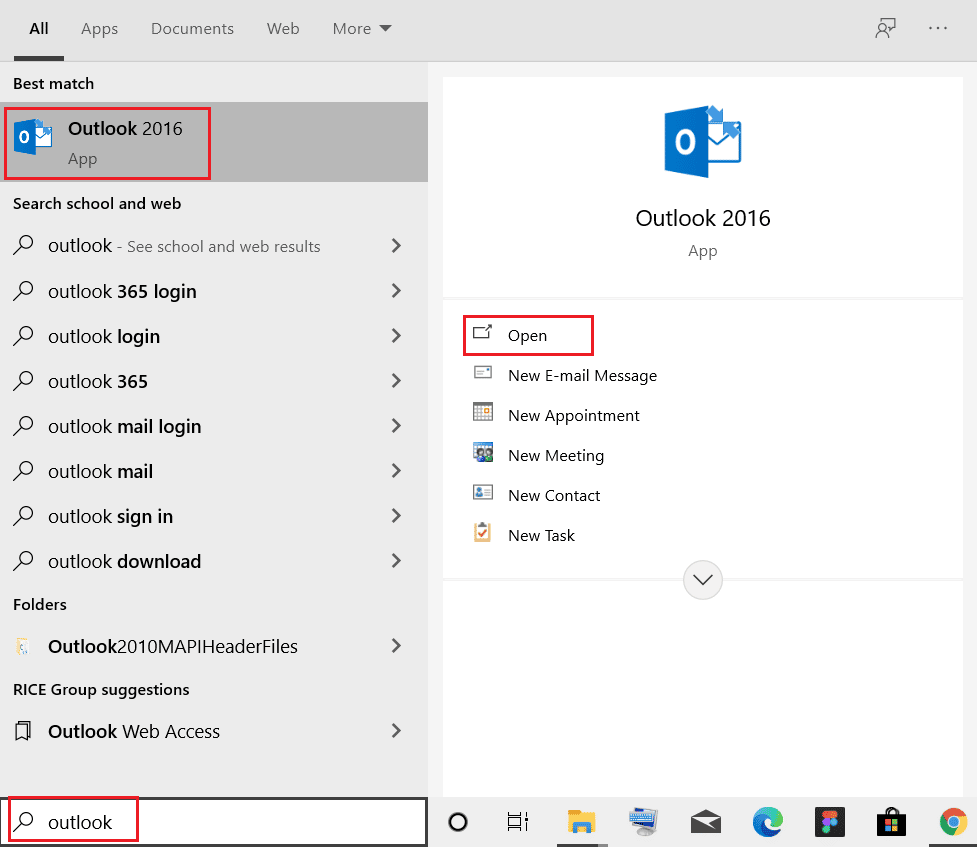
2. Bundan sonra, Dosya seçeneğine tıklayın.
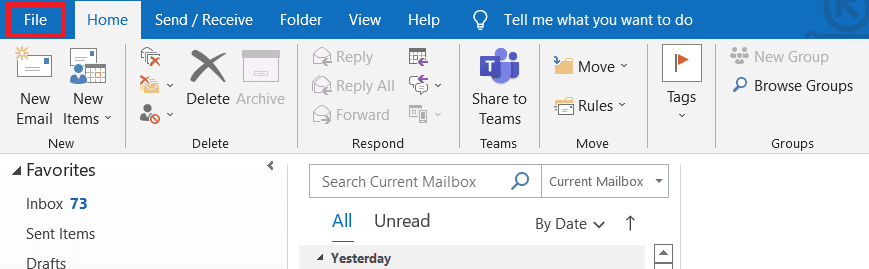
3. Şimdi Office Hesabı seçeneklerini bulun.
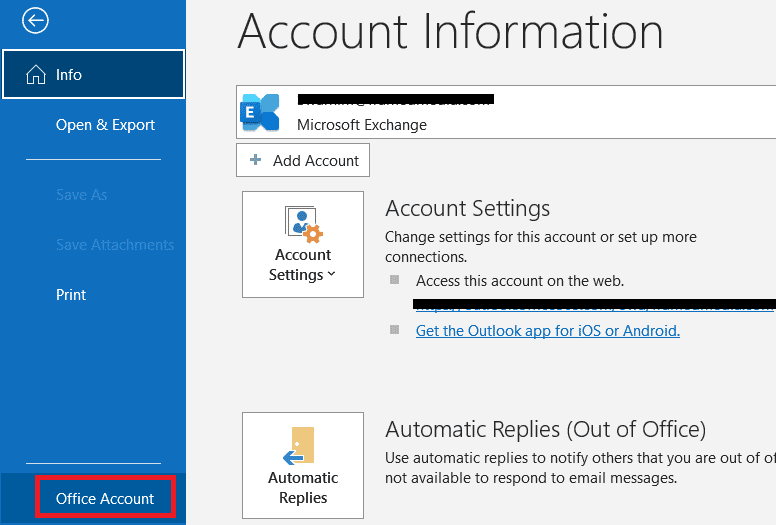
4. Office Güncellemeleri seçeneğine tıklayın.
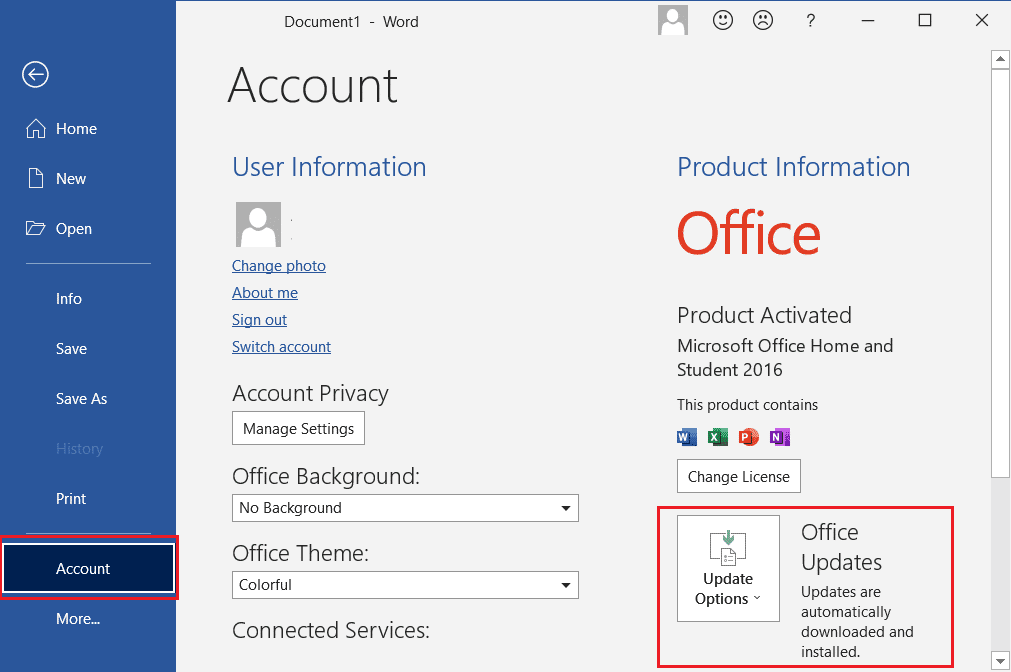
5. Şimdi, Şimdi güncelle seçeneğine tıklayın.
Ayrıca Okuyun: Windows 10'da Sunucuya Bağlanmaya Çalışan Outlook'u Düzeltin
Yöntem 3: Outlook'u Güvenli Modda Çalıştırın
Okuma bölmesinde görüntülenemeyen bu öğeyi düzeltmek için kullanılan yöntemlerden biri, Outlook uygulamasını güvenli modda çalıştırmaktır. Güvenli modda çalıştırma adımları aşağıda listelenmiştir:
1. Çalıştır iletişim kutusunu açmak için Windows + R tuşlarına birlikte basın.
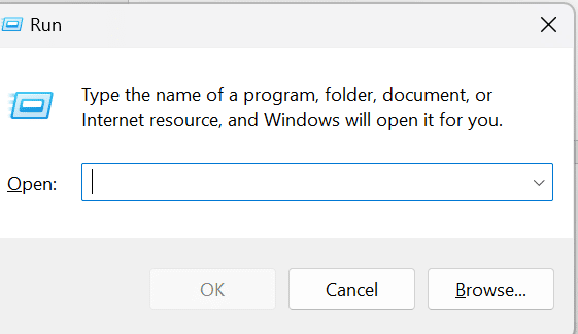
2. Arama kutusuna outlook.exe /safe komutunu yazın .
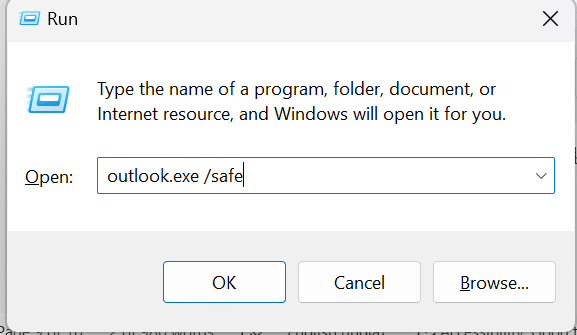
3. Şimdi Tamam düğmesine tıklayın.
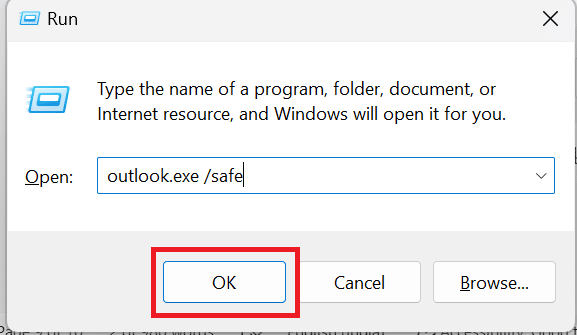
Yöntem 4: Outlook Uygulamasını Onarın
Görünüm okuma bölmesinin çalışmaması sorunuyla karşı karşıyaysanız, bu yöntemi de deneyebilirsiniz. Bunu yapmak için adımlar, bu öğeyi düzeltmek için aşağıda listelenmiştir Outlook okuma bölmesinde görüntülenemiyor hatası.
1. Windows Cortana arama kutusuna Kontrol panelini yazın ve Aç seçeneğini belirleyin.
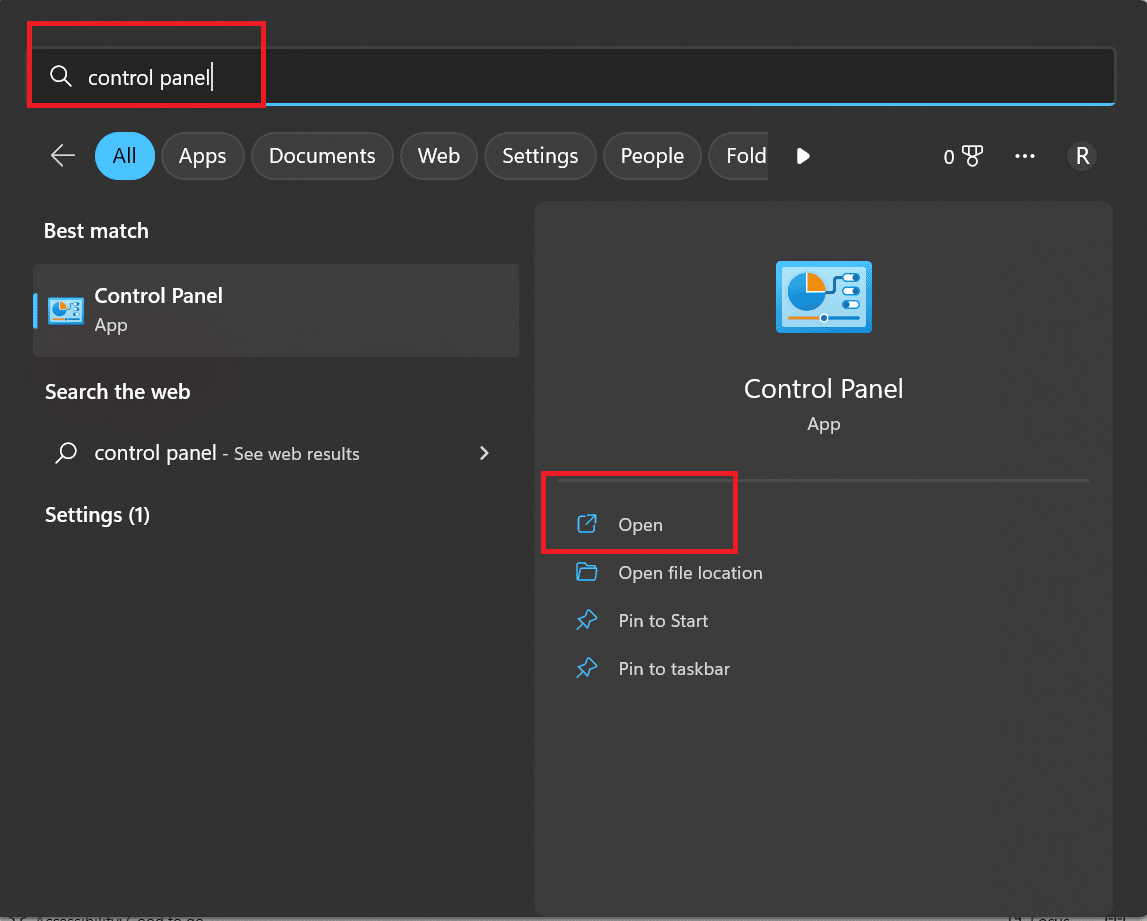
2. Şimdi Programlar seçeneğini seçin.
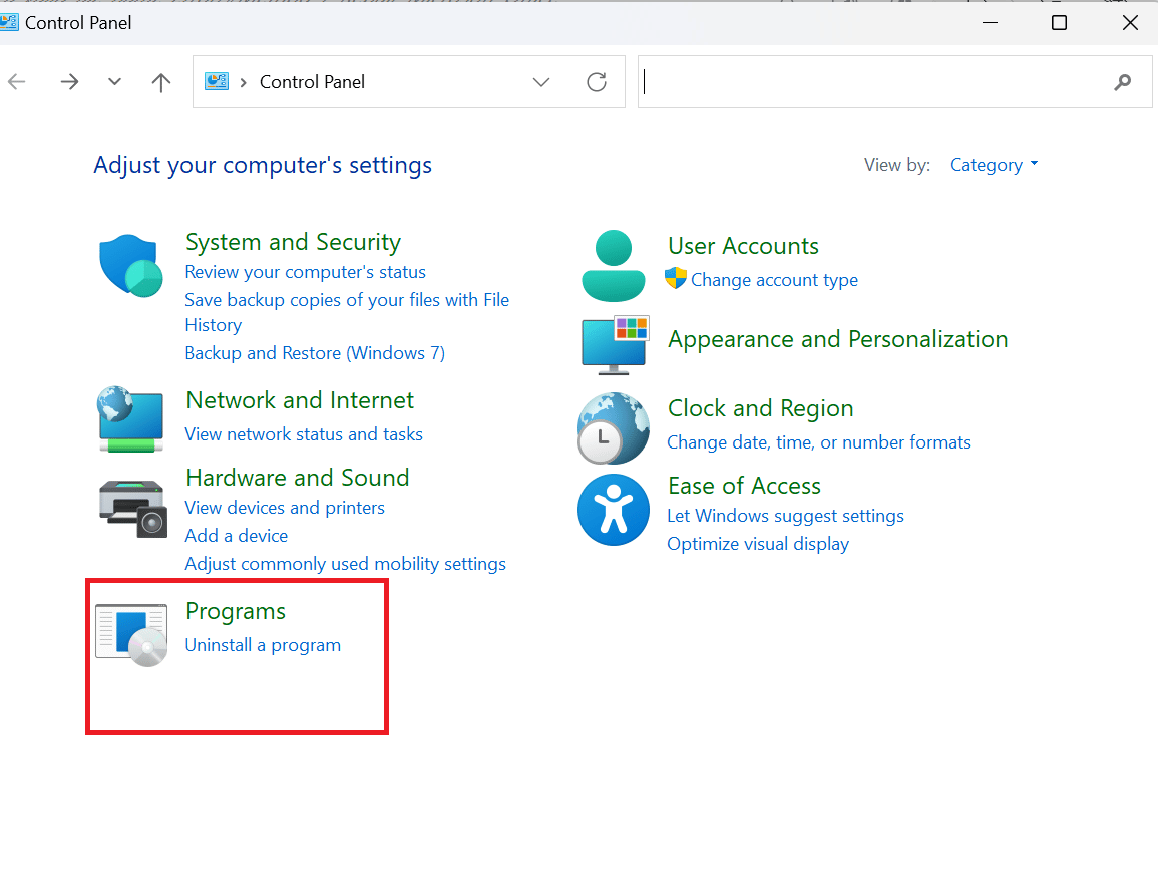
3. Program ve özellikler altında Program kaldır'ı seçin.
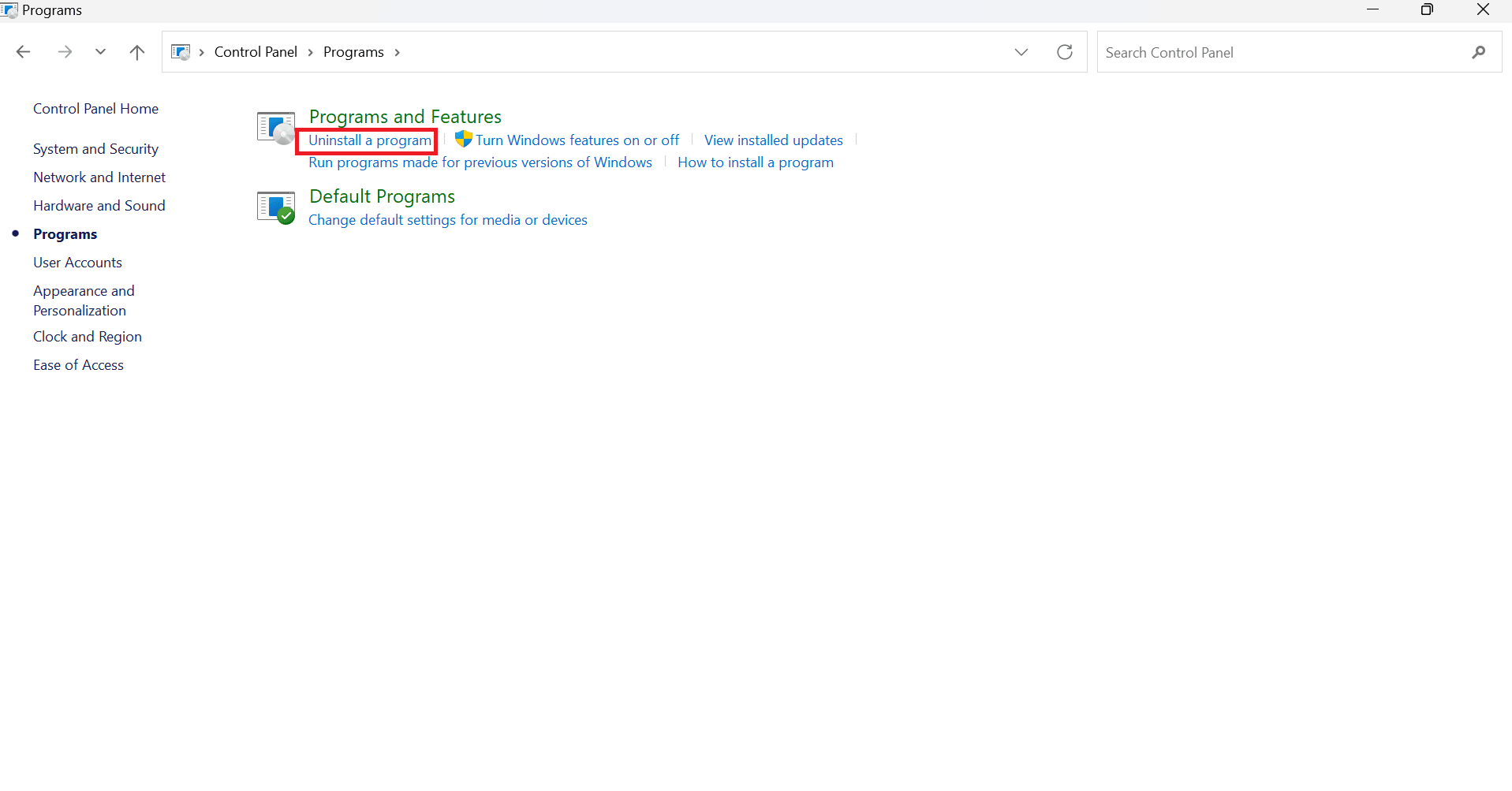
4. Şimdi Microsoft ofisine tıklayın.
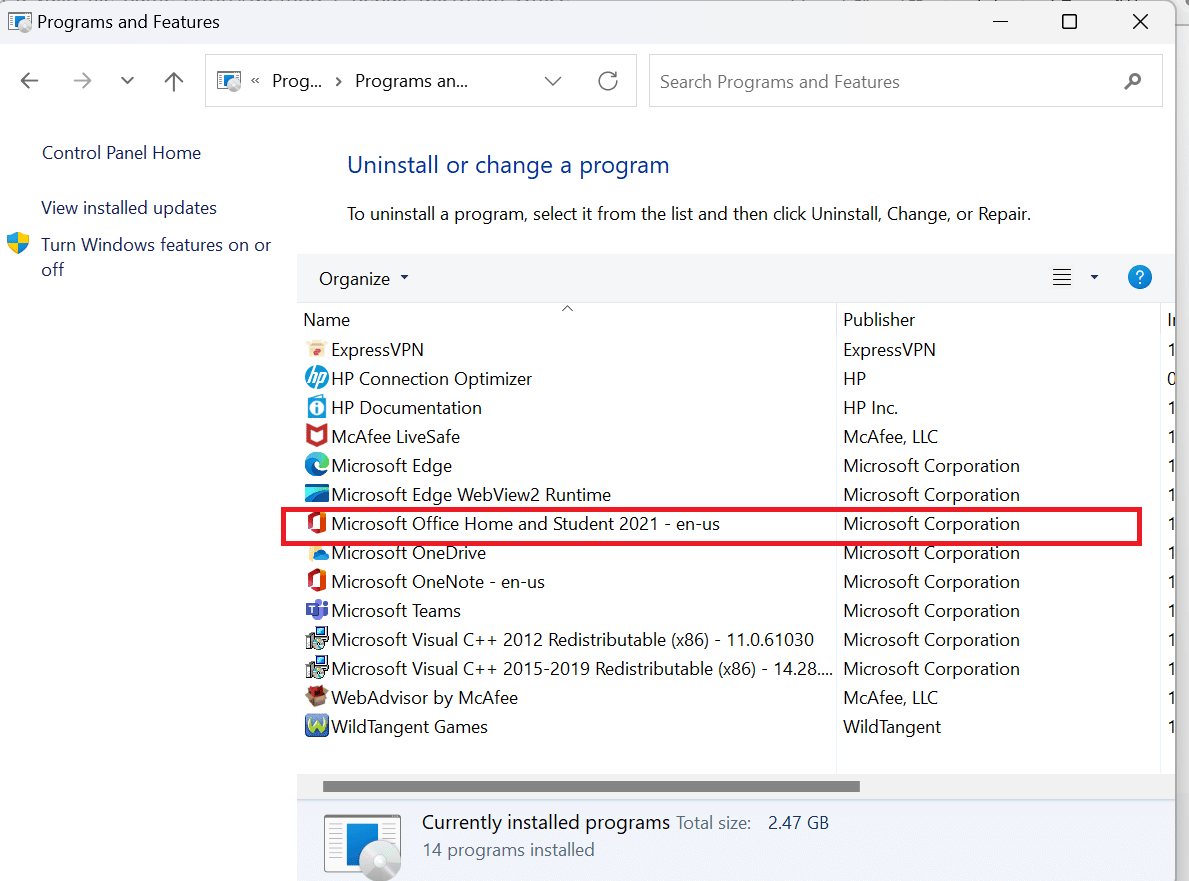
5. Microsoft ofis seçeneğine sağ tıklayın ve ardından Değiştir seçeneğini seçin.
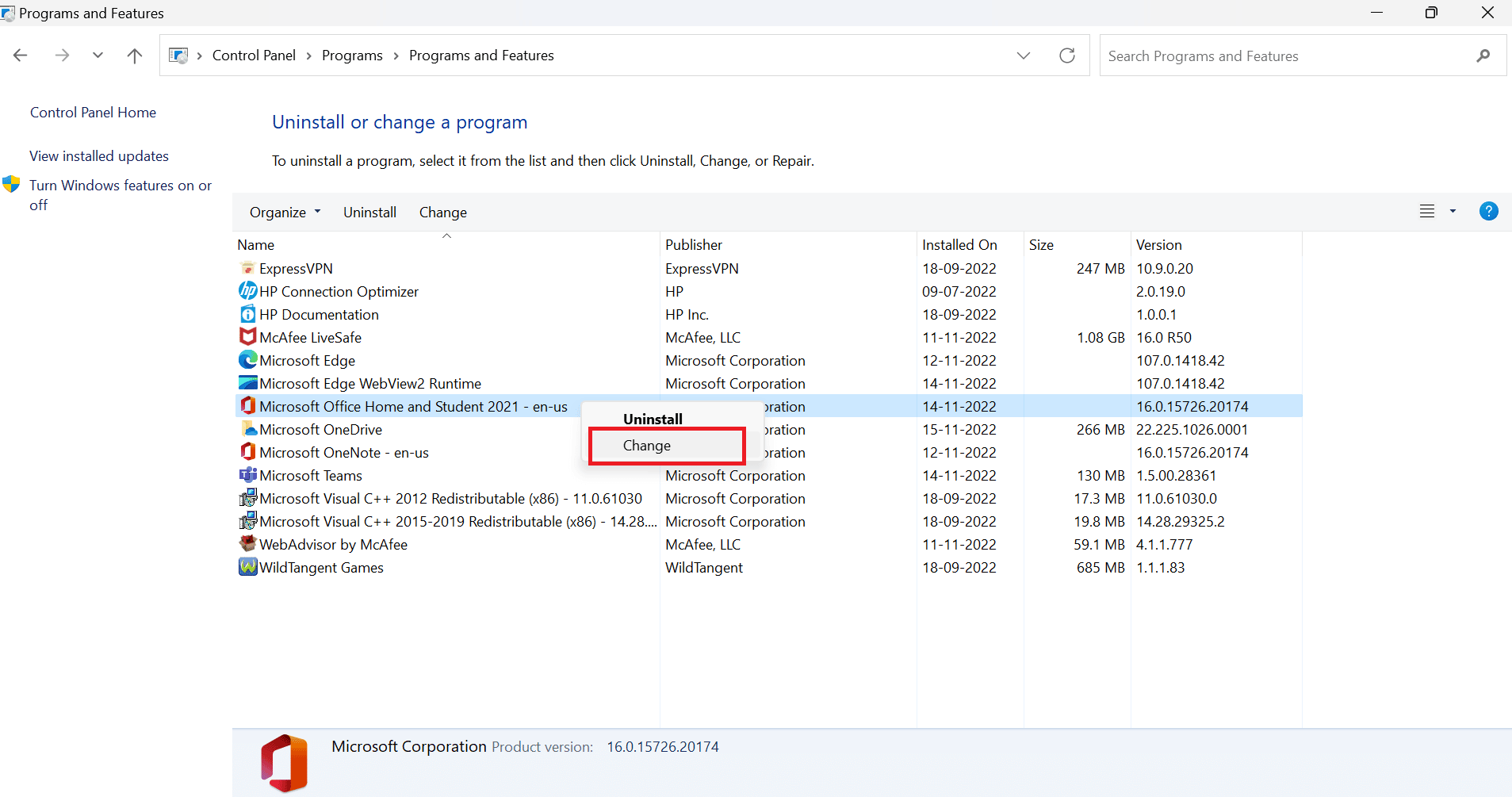
6. Bundan sonra Onar seçeneğine tıklayın.
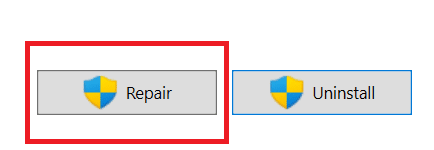
Bu basit adımları izleyerek Microsoft görünüm uygulamanızı onarabileceksiniz.
Ayrıca Okuyun: Outlook 365'te Silinen Taslak Nasıl Kurtarılır
Yöntem 5: Outlook Eklentilerini Devre Dışı Bırak
Outlook hatasını çözmenin bir başka yöntemi de bu öğe okuma bölmesinde görüntülenemiyor sorunu eklentileri devre dışı bırakmaktır.
1. Windows Arama kutusuna Outlook yazın ve Aç'ı seçin.
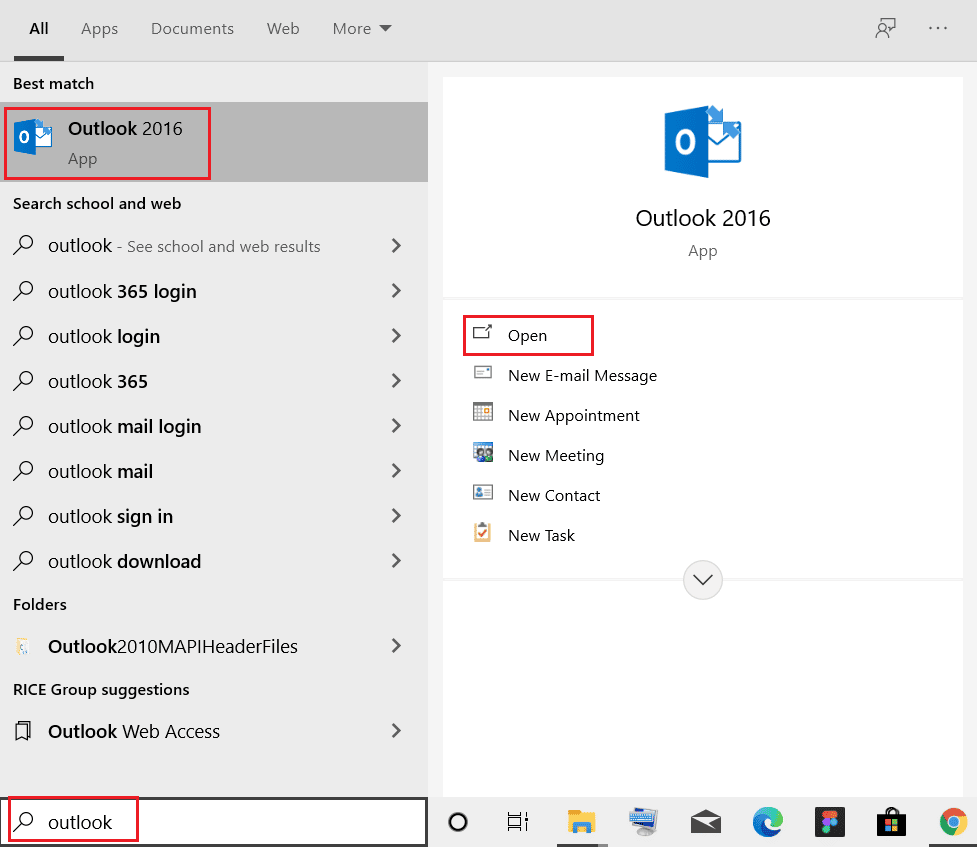
2. En üstte bulunan Dosya seçeneğini seçin.
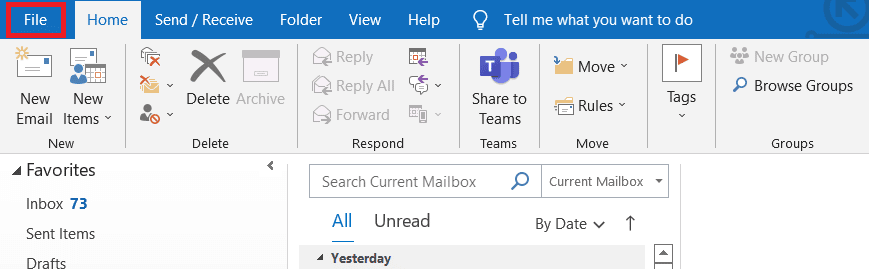
3. Şimdi Seçenekler öğesini seçin.
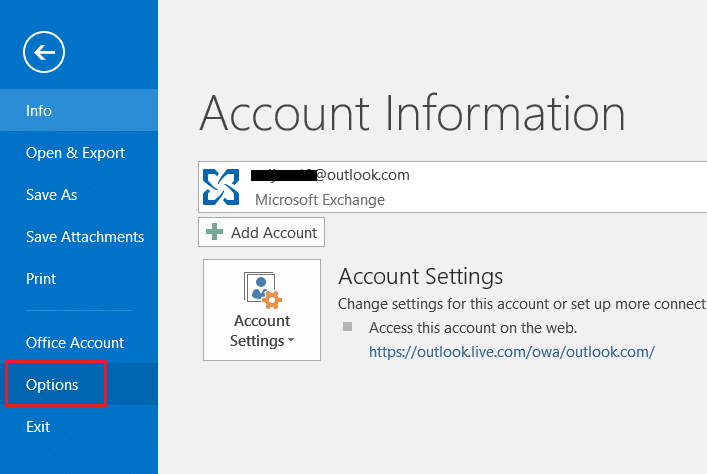
4. Şimdi Eklentiler seçeneğini seçin.
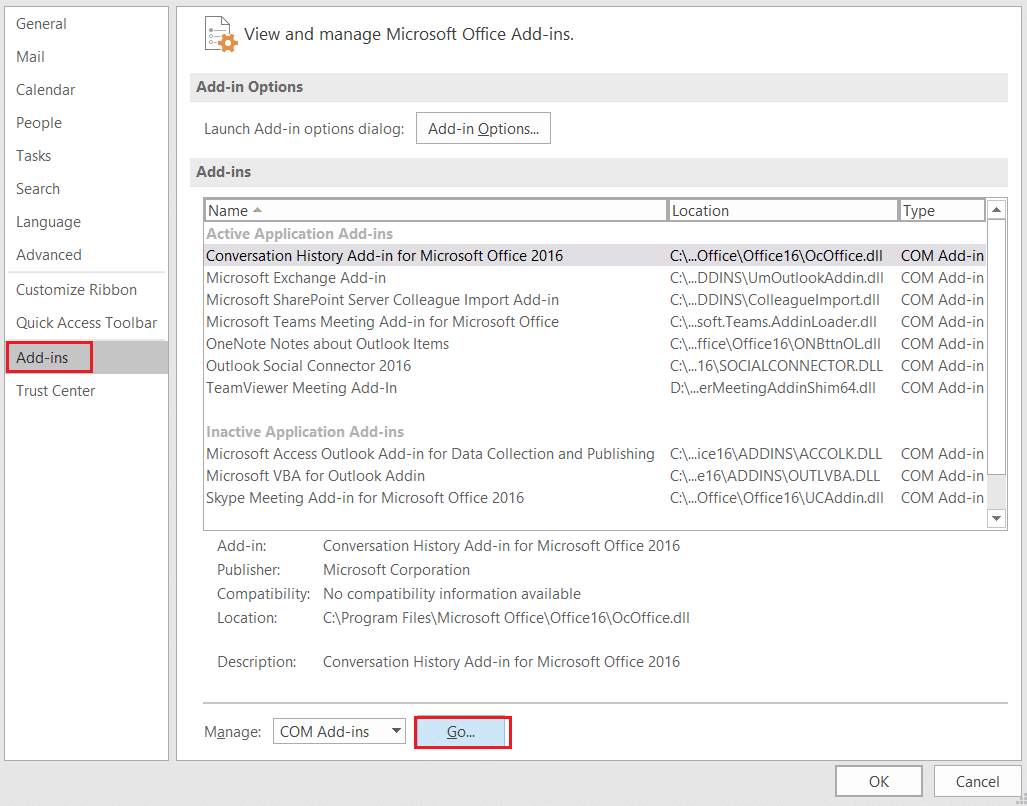
5. Git…'e tıklayın. buton.
6. Son olarak, tüm Uzantılar için kutuların işaretini kaldırın ve Tamam'a tıklayın.
Sıkça Sorulan Sorular (SSS)
S1. Microsoft Outlook Office ile neler yapabilirsiniz?
Cevap. Microsoft Outlook, bağlantıda kalmanızı ve güvende kalmanızı sağlamak için e-postanızı, takviminizi ve dosyalarınızı tek bir programda birleştiren güvenilir bir e-posta programıdır. Outlook, akıllı e-posta, görev düzenleyici, spam e-posta koruması, takvim hatırlatıcıları ve kişiler sayesinde tek bir sağlam gelen kutusundan daha fazlasını yapmanızı sağlar.
S2. Outlook e-postası nedir?
Cevap. Üretkenliğinizi ve ekip çalışmanızı artırmak için Outlook mobile, gelen kutusu, arama ve takvim genelinde bağlantılı bir deneyim sunar. Ayrıca Office programları, dosyaları ve ekipleriyle mükemmel entegrasyonlara sahiptir. Avucunuzun içinden toplantılar düzenleyin, bildirim alın, LCV'leri izleyin ve takviminizi paylaşın.
S3. Okuma bölmesi nedir ve neden kullanmalıyım?
Cevap. Outlook uygulamasının Okuma bölmesi, okuma deneyiminizi özelleştirmenize olanak tanıyan pek çok yararlı araç içeren basit ama temel bir bileşendir. İş akışınızı keyifli ve etkili hale getirmeye yardımcı olup olmayacağını görmek için genellikle kapalı bıraktıysanız, tekrar açmak akıllıca bir seçenek olabilir.
Önerilen:
- Gösterilmeyen Instagram Hikaye Görünümleri Nasıl Onarılır
- TikTok'tan Birinin E-posta Adresi Nasıl Bulunur?
- Microsoft Exchange Yöneticinizin Outlook'un Bu Sürümünü Engellemesini Düzeltin
- Outlook'ta Kayıp Klasör Nasıl Bulunur?
Bu makalenin , okuma bölmesinde görüntülenemeyen bu öğeyi nasıl düzelteceğinizle ilgili sorgunuzu çözmenize yardımcı olacağını umuyoruz. Herhangi bir şüpheniz varsa, lütfen aşağıdaki bölümde yorum yapın. Size yardımcı olmaktan mutluluk duyarız.
